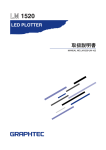Download JET-650LS
Transcript
JET-650LS
電子レジスター
取扱説明書
初めてお使いになる場合は、まず
1.初めてお使いいただく前に(10ページ)をご覧ください。
1
特 徴
●日付・時間は最初にセットすると
自動で更新されます。
●付属のバーコードスキャナを使って
売上登録が出来ます。
商品に付いている JAN コードラベルを
そのまま PLU 番号として活用できます。
●別売のSDメモリカードと付属の
ソフトを使用して、様々なことが出来ます。
●40部門 対応
お店の商品分類が 40種類使えます。
1.設定をパソコンで行えます。
2.
店名ロゴ、
店名スタンプを作成できます。
3.各種売上データを、パソコンに取り込む
ことが出来ます。
(csv 形式)
4.設定データのバックアップが取れます。
●練習モード 機能搭載
実際の設定データを使って、
売上登録の練習
を行うことが出来ます。
●簡単に領収書の発行が出来ます。
●消費税は「内税」
「外税」
「非課税」に
対応しています。
(混在した運用も可能)
<横向き印字例>
消費税の1円未満の端数処理も、四捨五入、
切り上げ、切り捨ての設定が出来ます。
また、合計金額の端数を、切り捨て設定
(5円丸め、10円丸め)も可能です。
2
目次
特 徴.....................................................................................................................................................................................................................................2
知りたいことは?.........................................................................................................................................................................................................5
ご使用の前に...................................................................................................................................................................................................................6
安全にお使いいただくために...............................................................................................................................................................................6
<付属品を確認する> .......................................................................... 9
1. 初めてお使いいただく前に........................................................................................................................................................................ 10
<各部の名称> .............................................................................. 11
<一日の仕事の流れ>................................................................................................................................................................................................ 16
<レシート・領収書の見方>..................................................................... 17
<日付と時刻を合わせる> ..................................................................... 19
<消費税を設定する> ......................................................................... 19
使い方 .................................................................................... 20
2-1:基本的なレジの操作 ................................................................... 20
2-2.操作を間違えたとき ................................................................... 24
2-3:返品とレシート発行後の訂正(戻し) ....................................................... 27
2-4:閉店後の操作 ......................................................................... 29
便利な使い方................................................................................................................................................................................................................ 31
3-1:部門キーの便利な使い方 ............................................................... 31
3-2:PLUの便利な使い方................................................................... 32
3-3:各キーの便利な使い方 ................................................................. 33
3-4:いろいろな売上........................................................................ 39
3-5:売上の点検・精算をする ................................................................ 40
3-6:練習モード ........................................................................... 42
設定の方法..................................................................................................................................................................................................................... 43
4-1:部門 設定 ............................................................................ 44
4-2:PLU 設定 ........................................................................... 46
4-3:担当者 設定 .......................................................................... 49
4-4:支払種別 設定 ........................................................................ 49
4-5:値引 設定................................................................................................................................................................................................... 49
4-6:割増設定 ............................................................................. 50
4-7:割引設定 ............................................................................. 50
4-8:基本オプション 設定 ................................................................... 51
4-9:領収書 設定 .......................................................................... 52
4-10:レポート設定 ........................................................................ 52
4-11:レシート印字 設定.................................................................... 53
4-12:レポート印字 設定.................................................................... 54
4-13:ヘッダメッセージ 設定 ................................................................ 55
4-14:フッタメッセージ 設定................................................................. 55
4-15:日付・時刻 設定...................................................................... 56
4-16:消費税 設定......................................................................... 56
4-17:レジスタ番号 設定 ................................................................... 56
4-18:設定内容確認........................................................................ 56
4-19:SDカードへの設定 保存/読込/初期化 ................................................ 57
パーシャルリセット .......................................................................... 60
3
文字入力方法............................................................................... 61
<キーボード入力方法>..................................................................... 61
<リスト入力方法>......................................................................... 64
<アスキーコード入力方法>................................................................. 66
こんな時は..................................................................................................................................................................................................................... 67
故障かな?と思ったら........................................................................ 67
表示窓に「エラー!!」が表示されたときは ................................................... 68
<ロール紙をセットする(レシート機能時)> ..................................................... 69
<ロール紙をセットする(ジャーナル機能時)>................................................... 70
<ロール紙を交換する(レシート機能時)> ...................................................... 71
<ロール紙を交換する(ジャーナル機能時)> ................................................... 71
<設定保持用の乾電池をセット(交換)する> .................................................... 72
製品仕様 .................................................................................. 73
用 語 集.......................................................................................................................................................................................................................... 74
索引..................................................................................................................................................................................................................................... 76
保証およびアフターサービス............................................................................................................................................................................ 78
※詳しい操作方法、設定方法、確認方法等に関しましては、添付 CD-ROM内の 製品取扱説明書を
御参照下さい。
4
知りたいことは?
●基本的な操作とは?
(→20ページ参照)
●返品があった場合は?
(→27ページ参照)
モード切替スイッチの位置
モード切替スイッチの位置
1.商品を登録する。
2.合計を確認する。
3.預り金を入力する。
ドロワーが開き、レシートが出ます。
●日付・時刻を設定したいときは?
●キー操作を間違えたときは?
(→ 19 ページ参照)
または
押してください。
モード切替スイッチの位置
キーを
●売上を確認するには?
(→40ページ参照)
モード切替スイッチの位置
●領収書を発行するには?
(→22ページ参照)
モード切替スイッチ位置
●閉店後の操作は?
キーを使います。
(→29ページ参照)
モード切替スイッチの位置
●ロールペーパーが無くなった時は?
(→69、70ページ参照)
●レシートに商品名を印字するには?
部門名称(→44ページ参照)
PLU 名称(→48ページ参照)
●レシートの内容は?(→17ページ参照)
モード切替スイッチの位置
●エラーが表示されたときは?
(→68ページ参照)
●練習を行うには?
( →42ページ参照)
5
ご使用の前に
安全にお使いいただくために
ご使用前にこの「安全にお使いいただくために」をよくお読みの上、正しくお使いください。
ここに示した注意事項は製品を安全に正しくお使いいただき、あなたや他の人への危害や損害を未然に
防ぐものです。記載事項をお守りください。
警告
人が死亡または重傷を負う恐れのある内容を示しています。
注意
人がけがをしたり物的損害を受ける恐れがある内容を示しています。
警 告
電源・電圧について
100V 以外の電圧で使用しないでください。また、タコ足配線をしないでください。
火災・感電の原因になることがあります。
電源コードや差し込みプラグについて
・電源コードを傷つけたり、無理に曲げたりしないでください。
・電源コードは、ねじったり、引っ張ったり、加熱したり、加工したり、上に重いものを乗せ
ないで下さい。また、電源コードが本機の引き出し(ドロワー)の下を通るような配線はしない
で下さい。電源コードが破損して、火災や感電の原因になることがあります。
・濡れた手で差し込みプラグに触れないで下さい。感電のおそれがあります。
内部に異物や水などを入れないで下さい
本機の開口部から内部に、金属類や燃えやすいものなどの異物を差し込んだり、落とし
たりしないで下さい。また、花瓶の水やジュースなどの液体を本機の内部にこぼさない
で下さい。火災や感電の原因となることがあります。
万一、異物や水などが本機の内部に入った場合は、直ちに差込プラグをコンセントから
抜いて、使用しないようにして下さい。
キャビネットは開けないでください
・本機のキャビネットを開けないで下さい。内部には電圧の高い部分や鋭くとがった部分が
ありますので、感電をしたり、ケガをする恐れがあります。
・本機を改造しないで下さい。火災や感電の原因となることがあります。
6
注 意
設置場所について
・ぐらついた台の上や傾いたところなど不安定な場所に置かないで下さい。落ちたり倒れたり
して、ケガの原因になることがあります。
・湿気やホコリの多い場所に置かないで下さい。火災や感電の原因となることがあります。
・調理台や加湿器のそばなど、油煙や湯気があたるような場所に置かないで下さい。
火災や感電の原因となることがあります。
本機の上には物を置かないで下さい
・本機の上に、花瓶や植木鉢、コップや液体の入った容器、または金属物を置かないで下さい。
こぼれたり、中に入った場合、火災や感電の原因となる事があります。
・本機の上に重い物を置かないで下さい。置いた物のバランスが崩れて倒れたり、落下して
ケガの原因となることがあります。
差し込みプラグを抜くときは
差し込みプラグを抜くときは、電源コードを引っ張らないで下さい。コードが傷つき、火災
や感電の原因となることがあります。必ずプラグを持って抜いてください。
移動する場合は
本機の移動は、必ず差込プラグをコンセントから抜いて行ってください。電源コードを引っ
張ると、コードが傷つき、火災や感電の原因となることがあります。
長時間ご使用にならないときは
連休等で、長期間本機をご使用にならないときは、安全のために差し込みプラグをコンセント
から抜いて下さい。
ドロワー(引き出し)の注意
ドロワー(引き出し)が開く際、お子様の顔等に当たらないよう、ご注意下さい。ケガの原因
となることがあります。
消耗品交換時の注意
・記録紙交換等の際に、プリンタのギアに髪の毛やスカーフ等が巻き込まれないよう、ご注意
下さい。ケガの原因となることがあります。
・プリンタの印字部分やモーター部分には触れないで下さい。ケガやヤケドの原因になる事が
あります。
7
お願い(必ず守ってください)
設置上のお願い
直射日光の当たる所や、湿度の高い所、
水を使う所には設置しないでください。
変色、変形、故障の原因になります。
お手入れの方法
お手入れには乾いた柔らかい布をご使用ください。
揮発性の液体(ベンジン、シンナーなど)は
使用しないでください。変色、変形の原因に
なります。
あらかじめご承知いただきたい事項
※1.本書の内容は、製品の改良 仕様変更などによって、予告無く変更する事があります。
※2.本製品の使用、故障・修理などによるデータの消失、変化に原因の伴う損害等、第三者
よりのいかなる請求につきましては、弊社は責任を負いかねます。
※3.本書記載のレシート、ジャーナル、領収書、画面や本体のイラストなどは、実際の製品と
異なる場合がございます。
(簡略化して記載している物もございます。
)
8
<付属品を確認する>
本製品には、以下の付属品があります。ご確認下さい。
・ドロワー鍵2本
・モード鍵 6本セット(3種類各2本)
・オペレーター鍵(OPと刻印)
・マネージャー鍵(MAと刻印)
・オーナー鍵(OWと刻印)
・ジャーナル巻き取りホルダー1個
・ロールペーパー1個
※ロールペーパーのセット、交換方法は
69ページ以降をご参照下さい。
・CD-ROM(SDカード用アプリケーション、詳細マニュアル)
・取扱説明書類(1 冊 )
・バーコードスキャナ
取扱説明書
店名ロゴ
注文書
9
1. 初めてお使いいただく前に
<設置の手順>
1. 梱包箱から本体、付属品を取り出し、全て揃っているかを確認します。
(→9ページ参照)
2. 本体を設置すします。
本体及び付属品を箱から取り出した後、本体についている
保護テープを全て取り外します。
本体を設置場所(水平なところ)に置き、
差し込みプラグを家庭用 100V コンセントに完全に
差し込みます。
3. ロール紙をセットする。 ( 69ページ参照)
4. モード―鍵を設定に合わせて、各種設定を行います。
OW 鍵(オーナー鍵)をモード切替スイッチに差し込み、
「設定」に合わせます。
OW 鍵
・日付と時刻を合わせる。 (→ 19ページ参照)
※必要に応じて、以下の設定を行います。
・バーコードスキャナーを準備する。
(RS232C コネクタに取り付ける。
)
・消費税の設定変更
設定モード「16:消費税設定」で設定できます。
・商品名称リストを使った設定(→64ページ リスト入力方法 項参照)
・丸めの設定を行う。 設定モード「8:基本オプション設定」で設定できます。
推奨:SDメモリカードに設定データを保存しておくと、トラブルが起きたときに
設定データを直ぐに戻すことが出来ます。
SDメモリカードをレジ本体に差し込み、設定モード 20.設定保存/読込より
「SDカードへの保存」→「全設定データ」を実施して下さい。
5. 乾電池(単3型乾電池×3本:別売り)をセットします。
( 72ページ 設定保持用乾電池をセットする項参照)
6. これでレジスターをご使用頂けます。
10
<各部の名称>
<本体>
ジャーナル巻き取りホルダー
レシート発行窓
プラテンアーム(紙押え)
SDカードスロット
ジャーナル印字確認窓
表示窓
プリンタカバー
モード切替スイッチ
キーボード
札押え
ドロワー錠
仕切り板
コイントレイ
客先表示窓
ドロワー(引出し)
■背面
RS232Cコネクタ
※バーコードスキャナー接続用です。
11
<モード切替スイッチとモード鍵>
レジスターには、それぞれ動作の違う6つのモードがあります。付属のモード鍵を使用して
モードスイッチ位置の切り替えを行います。
OW 鍵(オーナー鍵)
、MA 鍵(マネージャー鍵)
、OP 鍵(オペレータ鍵)では、出来る事の
範囲が違います。
名称
設定
戻し
OFF
登録
点検
精算
機能
レジスターの様々な設定を行う( 43ページ以降参照)
戻しをする(27ページ参照)
レジを使用しない(電源を切る)
売上の登録を行う( 20ページ以降参照)
売上の点検を行う( 40ページ以降参照)
練習モードへの切替えを行う(42ページ参照)
売上の精算を行う(29ページ及び、40ページ以降参照)
モード鍵
モード鍵は3種類あります。
それぞれの鍵で、廻せる範囲が異なります。
どの鍵でも「OFF」と「登録」の位置で抜き差しが可能です。
モード切替スイッチ使用範囲
①OW 鍵(オーナー鍵)
②MA 鍵(マネージャー鍵)③OP 鍵(オペレータ鍵)
12
<キーボード>
●紙送りキー
レシート用紙(ジャーナル用紙)を空送りします。
●レシート on/off キー
レシートを発行(on)/停止(off)します。
●単価キー
設定された単価以外の単価で、PLU 登録を行う際に使います。
●PLU キー
PLU を使って登録する時に使います。
●訂正キー
売上の訂正時に使用します。
●返品キー
返品処理に使用します。
●取引中止キー
取引中止の時に使用します。
●X/日時キー
乗数登録時に使用します。
日付・時刻を表示します。
●CLEAR キー
入力を間違えたときに使います。
エラーの解除に使います。
●万券キー
万円札を預かった時に使います。
●領収書キー
領収書を発行します。
●レシート発行キー
後レシートを発行します。
13
●置数キー
数値を入力します。
文字入力に使います。
(61ページ以降参照)
●部門キー 商品登録時に使用します。
( 20ページ以降参照)
各名称を登録する時に使います。
(61ページ以降参照)
~
~
●部門シフトキー
部門21~部門40にて商品登録を行う時に使います。
●出金(↑)キー
出金時に使います。
カーソルの上移動に使います。
●入金(↓)キー
入金時に使います。
カーソルの下移動に使います。
●割引(←)キー
割引き時に使います。
カーソルの左移動に使います。
●割増(→)キー
割増し時に使います。
カーソルの右移動に使います。
●値引キー
値引き時に使います。
●担当キー
担当者の指定時に使います。
●掛売キー
掛売りの売上時に使います。
●カードキー
クレジットカードでの売上時に使います。
●商品券キー
商品券での売上時に使います。
●小計/替/#(戻る)キー
登録金額の税込合計(中間合計)を見るときに
使います。
/メモ印字を入力する時に使います。
/両替するときに使います。
画面表示の戻る処理に使います。
●現/預(確定)キー
※[確定]キー
現金での売上登録時、および預り金の時に使います。
設定等の確定に使います。
14
<表示窓・客先表示窓>
※
本体表示窓
※
客先表示窓
個数・10以上は下1桁表示
数値・金額表示
15
<一日の仕事の流れ>
開店前
●差し込みプラグがコンセントに完全に差し込まれているかどうか確認します。
●バーコードスキャナーが、RS232C コネクタに繋がっているか確認します。
●ロールペーパーが充分にあるかどうか確認します。充分にない場合は交換します。
(→69、70ページ 参照)
●毎朝開店前に日付と時間を確認します。
(→ 19ページ 参照)
●釣銭用の現金をドロワーに用意します。
営業中
●商品の売上を登録します。
●必要に応じて売上の確認をします。
閉店後
●一日の売上を打ち出します。
(→ 29ページ 参照)
●ドロワー内のお金を取り出す。
●モードスイッチを OFF にします。
16
<レシート・領収書の見方>
●レシートとジャーナルに印字される内容は店名ロゴ、訂正、直前訂正等を除きほぼ
同じ内容です。
●レシートが必要ない場合は「レシート ON/OFF」キーを押してレシート発行を停止する
ことが可能です。
(→ 37ページ 参照)
<レシート>
「店名ロゴ」がここに入ります。
注意:店名ロゴは、領収書にも印字されます。
領収書に記載される お店の住所、連絡先などは「店名スタンプ」
で設定できます。
(店名ロゴに記載すると、重複されます。
)
ヘッダーメッセージ:5行 半角32文字(全角16文字)まで
設定できます。
日付
担当者
時刻
レジスター番号#一連番号
部門名称
単品商品(内税)
PLU 名称
乗数登録
PLU 登録
値引き
外税商品
非課税商品
割引
割増
登録合計
内税込み額
内税額
外税商品計
外税額
非課税計
合計
預かり金
おつり
メモ印字:会員番号等のメモにお使い頂けます。
(38ページ参照)
お買い上げ点数
フッターメッセージ:5行 半角32文字(全角16文字)まで
設定できます。
17
<領収書>
「店名ロゴ」がここに入ります。
領収書番号
一連番号
お客様名記入欄
領収金額
収入印紙欄
※印字条件は、設定モード「9.領収書」で設定できます。
「店名スタンプ」がここに入ります。
屋号(会社名)
、ご住所、ご連絡先を登録しておくと
此方に記載されます。
横向き印刷例
お客様名記入欄
領収金額
領収書番号
一連番号
収入印紙欄
「店名ロゴ」がここに入ります。
「店名スタンプ」がここに入ります。
※印刷方向は、設定モード 「9:領収書」で変更が可能です。
18
<日付と時刻を合わせる>
①設定画面でキーボードの「↓」
「→」を押し、
「15.日付・時刻」にカーソルを
合わせます。
またはキーボードの「0」から「9」の置数キーで「15」を押し、合わせます。
1
1
1
1
1
1
2
3
4
5
.
.
.
.
レ
レ
ヘ
フ
. 日
シ
ポ
ッ
ッ
付
ー
ー
ダ
タ
・
ト
ト
メ
メ
時
印
印
ッ
ッ
刻
刷
刷
セ ー ジ
セ ー ジ
▲
▼
②キーボードの「現/預 確定」キーを押します。
③日付入力画面が出てきます。
--
日
付
2000 年
・
時
00 月
00 時
刻
--
00 日
00 分
キーボードの置数キーで現在の日付、時刻を入力し、
「現/預 (確定)
」キーを押します。
※数値入力を誤った場合は、
[←]キーで誤った箇所まで戻り正しい数字を入力します。
<消費税を設定する>
消費税設定は初期設定で内税5%に設定されています。
(商品金額に消費税5%が含まれている方式)
内税方式の店舗は設定変更の必要はありません。
非課税設定・外税設定・内税/外税/非課税混合設定が必要な店舗は設定を変更してください。
① 内税方式・・・・・・
このままご使用いただけます。
② 非課税方式・・・・・
部門登録等の消費税設定を、部門毎に変更してください。
( 45 ページ 参照)
③ 外税方式・・・・・・
部門登録等の消費税設定を、部門毎に変更してください。
( 45 ページ 参照)
④ 内税/外税/非課税方式・・・・ 部門登録等の消費税設定を、部門毎に変更してください。
( 45 ページ 参照)
19
使い方
2-1:基本的なレジの操作
<本書の例について>
本書では「税率5%の内税方式(小数点以下四捨五入)
」の場合を例に説明にしています。
非課税方式・外税方式もしくは内税/外税/非課税混在方式の場合は、操作方法は変わりませんが印字例
が変わります。
モード切替スイッチの使用位置を「登録」に合わせます。
※担当者キーを設定してください(設定モード 「3:担当者設定」
)
●ドロワーを開ける/両替を行う
ドロワーを開けるのと両替するのとは同じ操作になります。
1:
を押します。ドロワーが開きます。
●1品の商品をお買い上げのとき
単品登録
<例>
単価
¥500
数量
1
部門
1
1:商品の単価と部門キーを押します。
●キー操作
●表示窓
預かり金
¥1,000
●レシート印字例
部門 01
\500
2:小計キーを押します。
部門 01
\500
小計
¥500
3:預かり金額を押して、
「現/預 確定」キーを押します。
合計
¥500
現金
¥1,000
お釣り ¥500
20
●2品以上の商品をお買い上げのとき
複数登録
<例>
単価
¥500
¥800
¥1,200
数量
1
1
1
部門
1
2
24
預かり金
¥3,000
1:商品の単価と部門キーを押します。商品の数だけ操作を繰り返します。
2:商品を全て入力したら、小計キーを押します。
3:預かり金額を押して、
「現/預 確定」キーを押します。
●同じ商品を複数お買上の時。
乗算登録
<例>
単価
¥200
数量
12
部門
2
1:商品の数量、
「X/日時」キー、単価、部門キーの順に押します。
2:小計キーを押します。
3:預かり金額を押して、
「現/預 確定」キーを押します。
21
預かり金
¥10,000
●領収書を発行する
単価
¥19,800
¥2,300
¥3,800
¥16,800
数量
1
5
5
1
部門
1
2
1
1
預かり金
<例>
¥70,100
上記登録の後に領収書を発行する。
zzzz
※発行後、領収書控えの発行メニューが立ち上がります。
必要な場合は[←]
[→]キーで「はい」を選択し、
「確定」キーを押してください。
お客様名
領収書中の税額
但し書き記載欄
押印欄
店名記載欄
注)
●領収書を発行する場合は、領収書に店名を自分で記載
するか、店名スタンプの作成も可能です。
(店名スタンプは、店名ロゴと所在地を入れることが
出来ます。
)
22
一連番号
●金額指定の領収書を発行するとき
領収書発行2
<例>
5,000 円の領収書を発行する。
●内訳、税額は印字されません。
<領収書発行時のご注意>
●領収書を発行する場合は、高保存タイプのロールペーパーをおすすめします。
●感熱紙(サーマル用紙)は通常用紙に比べ吸湿性に劣るため、収入印紙貼付後や押印後は、
すぐ擦ったりしないでください。
●感熱紙は光などにさらすと印字文字がうすくなり見えにくくなります。
ペーパーの保存には注意が必要です。
●お客様には汚れ防止と光を遮るため、印刷面を内側にして二つ折りにし領収書をお渡しください。
23
2-2.操作を間違えたとき
金額や数量をレジスターに入れるために 0~9、00 の数字を置くことを「置数」と言います。
置数はレジスターの表示窓に表示されているだけで、まだ内部に記憶されていません。
また、CLEARキーを押したときの数量も記憶されていません。
置数のあとに部門キーなどの命令キーを押すと、そのときの金額が記憶されます。
記憶に入る前の数値は、CLEARキーで取り消します。
記憶に入ってしまった金額は、訂正キーで取り消します。
●部門・取引キーを押す前の訂正
置数訂正
<例>
①
②
③
単価
¥150
¥200
¥105
数量
1
4
8
部門
1
4
2
預かり金
④¥2,000
①単価を押し間違えた。
⇒
← 間違い →
クリア
←
②単価を入れて(数量を間違えて)
単価
→
部門
キーを押してしまった。
⇒
←間違い →
クリア
数量
X
← 単価 →
数量
X
← 単価
部門
③乗算で単価を間違えた。
⇒
←
間違い → クリア
→
部門
④預かり金額を間違えた。
⇒
← 間違い
→
クリア
小計
24
← 預かり金 → 確定
●部門キーを押したあとの訂正
直前訂正
●部門キーを押した後は 訂正キーで訂正できます。
<例>
①
②
単価
¥205
¥340
数量
1
2
部門
1
2
①単価を押し間違えて部門キーを押してしまった。
⇒
← 間違い
→
訂正
②乗算で単価を間違えて部門キーを押してしまった。
⇒
←
間違い
→ 訂正
<レシート印字>
25
預かり金
¥1,000
●売上途中でお客様が登録した商品を買うのをやめた
指定訂正
●前に登録した商品は部門キーを押した後は 訂正キーで訂正できます。
<例>
単価
¥200
¥205
¥340
①
②
③
数量
1
1
2
部門
2
1
2
預かり金
買うのを中止された
¥1,000
⇒
①の取り消し
↑↓キーで訂正する商品を反転させ、
押した直後に取り消されます。
キー で確定します。
●登録途中の取引を中止する
取引中止
●そのレシートを最初からやり直したいときは、取引中止キーで取引を中止できます。
<例>
単価
¥250
¥1,980
現在実行中の取引を
中止します。
よろしいですか?
[ 実 行 ]
[ 中 止 ]
数量
10
1
部門
1
2
預かり金
表示窓のコメントの[実行]にカーソルを合わし
「確定」キー を押す。
26
―
2-3:返品とレシート発行後の訂正(戻し)
●売り上げた商品の売上を戻す。
戻しモード
売り上げた商品の売上を戻すときの操作を説明します。
戻しとは、
キーを押してから間違いに気がついたときに、その売上を戻すことです。
モード切替スイッチの位置を「戻し」に合わせます。
<例>
以前に売り上げた商品の返品を処理する。
単価
¥250
¥340
数量
1
2
部門
1
2
注)戻しモードが終わったら、モード切替スイッチを
「登録」の位置まで戻してください。
※分割処理(現金と商品券などを組み合わせて売上げする)でも、行えます。
27
戻し金
現金
●売上登録時に返品操作をする。
戻しキー返品
売り上げた商品の売上を返品する操作を説明します。
現在売り上げている商品の返品は、モード切替スイッチを「登録」のまま 返品キーを
使い「戻しキー返品」を行います。
モード切替スイッチを「登録」に合わせます。
<例>
単価
¥205
¥320
¥340
返品処理→¥340
←部門
数量
1
2
1
1
部門
1
2
2
2
への返品処理→
28
戻し金
現金
2-4:閉店後の操作
●一日の売上を打ち出す。
日計売上の精算
閉店後には一日の売上を精算します。
一日の売上の精算をすると、日付、各種設定内容および精算回数以外の印字内容がクリアされます。
精算するときは、モード切替スイッチを「精算」の位置にあわせます。
モード切替スイッチを「精算」に合わせます。
●モード切替スイッチを「精算」に合わせ、↑↓キーで「1・日計総まとめ」にカーソルを
合わせて
キーを押す。
日計売上レポート 印刷例
2012/01/23 00:12
0000#000025
******************************
日計売上レポート
******************************
総合計
純売上合計
10
総売上合計
10
内税対象額合計
内税額合計
内税抜額売上
外税対象額合計
外税額合計
外税込額合計
非課税額合計
アイテム割増合計
1
小計割増合計
1
アイテム割引合計
1
小計割引合計
1
アイテム値引合計
1
小計値引合計
1
訂正合計
1
取引中止合計
1
返品合計
2
両替
万券取引
領収書(印紙あり)
0
領収書(印紙なし)
0
入金合計
1
出金合計
1
丸め値引合計
現金売合計
5
商品券売合計
1
カード売合計
2
掛売合計
2
現金在高
商品券在高
カード在高
掛売在高
日計精算#0001
\85,580
\18,480
\18,260
\11,865
\563
\11,302
\4,395
\220
\4,615
\2,000
\600
\320
\-200
\-722
\-500
\-48
\20,000
\300
\-100
2
\0
\0
\350
\15,000
\-10,000
\0
\7,092
\1,890
\2,898
\6,600
\12,092
\1,890
\2,898
\6,600
精算日付 時間
レジ番号#レポート番号
レポートタイトル
売上累計:金額
税込み純売合計上:回数/金額 全部門-丸め値引+外税-小計割引-小計値引+小計割増
総売上合計:商品点数/金額
全部門-商品値引-商品割引+商品割増
内税商品額合計:金額
内税額合計:金額
内税商品×(消費税/(100+消費税))
内税商品税抜売上額合計:金額
外税商品売上額合計:金額
外税額合計:金額
外税商品税込売額上合計:金額
非課税商品額合計:金額
商品割引合計:回数/金額
小計割引合計:回数/金額
商品割増合計:回数/金額
小計割増合計:回数/金額
商品値引合計:回数/金額
小計値引合計:回数/金額
訂正登録合計:回数/金額
取引中止合計:回数/金額
返品合計:回数/金額
両替合計:回数
万券在高:金額
決済、入出金で万円券を登録した金額
領収書(印紙あり)合計:回数/金額 印紙使用の領収書発行
領収書(印字なし)合計:回数/金額 印紙なしの領収書発行
入金合計:回数/金額
出金合計:回数/金額
丸め値引合計:金額
現金決済合計:回数/金額
商品券決済合計:回数/金額
カード決済合計:回数/金額
掛売決済合計:回数/金額
ドロワー内の現金在高:金額
現金決済-釣銭+入金-出金
商品券決済在高:金額
カード決済在高:金額
掛売決済在高:金額
※レポート設定の「日計0合計」を「非印刷」に設定した場合、回数・金額が両方とも0 の場合は印字表記しません。
「印刷」に設定の場合は、回数・金額が両方とも0 のときも0 と印字表記します。
(設定モード「10:レポート印字設定」
)
29
時間帯別売上レポート
2012/01/04 08:30
0000#000052
精算日付/時間
*****************
時間帯別売上レポート
*****************
00:00 – 00:59
01:00 – 01:59
・
・
・
22:00 – 22:59
23:00 – 23:59
6
6
6\11, 615
6
\0
2
1
\3,680
\1,980
レジ番号#レポート番号
レポートタイトル
時間帯/売上合計個数/売上合計金額
部門別売上レポート
2012/01/04 08:30
精算日付/時間
0000#000052
********************************
部門別売上レポート
********************************
部門#01
部門#01
レジ番号#レポート番号
レポートタイトル
部門番号
部門名/売上合計個数
売上合計金額
----------------------
3
\13,900
部門#02
---------------------部門#02
1
\600
・
・
・
-------------------------------全部門合計
\18,480
全部門合計金額
●部門合計に割引、値引は計算されます。
例
単価
数量
部門
¥1,500
1
1
¥2,000
1
2
値引き金額
500円
部門1売上金額 1,500円
部門2 売上金額 1,500円
30
便利な使い方
3-1:部門キーの便利な使い方
モード切替スイッチを「登録」に合わせます。
●部門キーに設定してある商品のお買い上げの場合
設定単価での登録
<例>
単価
¥1,980(部門キーに設定済み)
¥200
¥500
¥280(部門キーに設定済み)
数量
1
1
1
3
部門
1
4
2
2
預かり金
¥4,000
(単価設定済み部門キー)
(単価設定済み部門キー)
●単価キーに単価が設定されていても、単価を入力してから部門キーを押すと、設定されている単価は
消えることなく、入力された単価で登録されます。この場合、設定されている単価は消えません。
●部門キーへの単価設定は、設定モード「1:部門設定」で出来ます。
31
3-2:PLUの便利な使い方
PLU(プライス・ルック・アップ)とは、あらかじめ設定された商品番号(PLU 番号)ごとに商品単価
や商品名を記憶させることにより、番号を入力するだけで商品登録を行うことができる機能です。
PLU 登録は、PLU 番号を押して 「確定」 キーを押すだけで可能です。
登録された PLU は、その金額と個数が各 PLU に蓄積されていきますので PLU ごとの売上状況をつかむ
ことができます。PLU は全部で 1,000 個あります。
注)あらかじめ商品単価と商品名を各 PLU に登録する必要があります。
→PLU への商品単価の登録は、設定モード「2:PLU 設定」の「設定単価」で行えます。
→PLU への商品名の登録は、設定モード「2:PLU 設定」の「名称」で行えます。
●PLU に登録してある商品のお買い上げの場合
PLU 登録
<例>
単価
¥2,980(単価設定済み)
¥250(単価設定済み)
¥1,000(設定外の単価)
数量
1
10
1
PLU 番号
PLU NO.4
PLU NO.3
PLU NO.1
PLU 番号
← 数量 →
←
金額
X PLU 番号
→
PLU 番号
※緊急 PLU
PLUに登録されていない番号の商品をスキャン及び登録を行った場合、
緊急PLUとして、単価設定の画面に切り替わります。
金額と部門の登録後、続けてPLUの登録が可能になります。
名称などは、後程PLUの設定にて変更が可能です。
32
預かり金
¥10,000
3-3:各キーの便利な使い方
●時刻と日付を表示する
時刻・日付表示
●モード切替スイッチが「登録」か「戻し」の位置で「×/日時」キーを押すと時刻が
表示されます。
(登録途中では表示できません。
)
●表示後登録または戻し作業に戻るときは「CLEAR」キーで戻ります。
<例>
<表示窓>
2 0 1 2 年
5 月 1 7 日
午 前 1 0 時 1 0 分
担 当 者 0 1
日付表示
時間表示
担当者表示
※未使用設定時は表示されません。
●売上とは関係ない現金をドロワーに入れる
入金
<例>
釣銭用として5,000円入れる。
●売上とは関係ない現金をドロワーから出す
出金
<例>
ドロワーのお金を途中で 10 万円回収する。
33
●それぞれの商品で値引きを行う
商品値引
<例>
単価
¥1,500
¥2,000
数量
1
1
部門
1
2
値引き金額
500円
預かり金
¥5,000
←値引き金額→ 値引キー
●消費税計算は登録した商品に従います。
部門など売上集計に集計されます
●値引に値引率の設定、数値入力が可能です。
→
キーへの値引率の設定は、設定モード「5:値引設定」で行えます。
●それぞれの商品金額から割引きを行う
商品割引
<例>
単価
¥1,500
¥2,000
数量
1
1
部門
1
2
割引率
5%(割引に設定済み)
8.5%
預かり金
¥5,000
(設定済)割引5%
← 8.5%割引 →←割引登録→
●割引に割引率の設定、数値入力が可能です。
→
キーへの割引率の設定は、設定モード「7:割引設定」で行えます。
・消費税計算、売上集計は商品値引きと同じです。
34
●それぞれの商品金額に割増を行う。
商品割増
<例>
単価
¥1,500
¥2,000
数量
1
1
部門
1
2
割引率
5%(割増に設定済み)
8.5%
預かり金
¥5,000
(設定済)割増5%
← 8.5%割増 →←割増登録→
●割増に割増率の設定、数値入力が可能です。
→
キーへの割増率の設定は、設定モード「6:割増設定」で行えます。
・消費税計算、売上集計は商品値引きと同じです。
●合計金額から値引を行う。
小計値引
<例>
単価
¥1,500
¥2,000
数量
1
1
部門
1
2
値引額
500円
●必ず「小計」を押します。
←値引き金額→ 値引キー
●値引額は登録した各税種(内税・外税・非課税)で
按分処理されます。
35
預かり金
¥5,000
●合計金額から割引を行う。
小計割引
<例>
単価
¥1,500
¥2,000
数量
1
1
部門
1
2
割引率
10%
預かり金
¥5,000
●必ず「小計」を押します。
←割引率→←割引登録→
●割引額は登録した各税種(内税・外税・非課税)で
按分処理されます。
●合計金額から割増を行う。
小計割増
<例>
単価
¥1,500
¥2,000
数量
1
1
部門
1
2
割引率
10%
●必ず「小計」を押します。
←割増率→ ←割増登録→
●割増額は登録した各税種(内税・外税・非課税)で
按分処理されます。
36
預かり金
¥5,000
●万券キーを使う。
万券
万券キーは預かり金や、金額登録に使えます。
<例>
単価
数量
¥10,000
1
¥35,500
1
部門
1
2
預かり金
¥50,000
レポートの万円集計は、入金時、出金時、現/預での支払い時に使用した時に集計されます。
●レシートの発行を停止する。
レシート ON/OFF
登録モード、または戻しモードで使用時に、レシートの発行を停止することができます。
アイドル画面(初期画面)でレシート ON/OFF キー
を押すことで、機能を有効に
することができます。
設定が正常に完了すると、表示窓左下に、
のマークが表示されます。
表示窓に
のマークが表示されている間は、売り上げ処理を行ってもレシートは
発行されません。
機能を解除する場合、もう一度
キーを押してください。
※ジャーナルモードで使用の場合は、止めることができません。
37
●必要に応じてレシートを発行する。
レシート発行
レシート ON/OFF キー
を OFF にしているときでも、
が可能です。
<例>
レシートキー「OFF」で下記登録時にレシートを発行する。
単価
数量
部門
¥1,500
1
1
¥2,000
1
2
キーを押すとレシートを発行すること
預かり金
¥5,000
●レシート後発行は登録直後に可能となります。
●レシート ON の状態でもレシート発行キーにて
レシートの再発行が可能です。
※再発行を不可にするには、設定モード
「8:基本オプション設定」で変更して下さい。
●売上に関係ない数字を印刷する。
再発行印刷例
メモ印字
売上に関係しない数字を、メモとして印字することが出来ます。
(14桁までの 会員番号、カルテ番号等のメモ書きに使用できます。
)
入力方法:メモ番号(:数字0~99999999999999)を
入力後、
キーを押して下さい。
※ 入力直後は印字されず、支払時に合わせて印字されます。
メモ番号入力を連続で行った場合、最後に入力した物が有効になります。
※ メモ番号は、明細の下に印字されます。
38
3-4:いろいろな売上
●掛け売り(貸し売り)で売上する。
掛け売り
掛け売り(貸し売り)で売上をする場合は、
キーを使います。
●商品券で売上する。
券売り
商品券(券売り)で売上する場合は、
キーを使います。
●クレジットカードで売上する。
カード売り
クレジットカードで売上する場合は、
キーを使います。
●現金と商品券などを組み合わせて売上する。
分割処理
登録を終了するとき、
いずれかのキーを押しますが、
一つのキーのみでの終了ではなく、一部現金売り、一部カード売りなど、合計金額を別種の預かり金で
組み合わせて処理することができます。
<例>
単価
¥2,980
¥4,300
数量
1
1
部門
1
2
← 5,000円の商品券 →
←3,000円の現金 →
39
預かり金
5,000円の商品券
3,000円の現金
3-5:売上の点検・精算をする
お店の売上金額等を集計して、レポートを発行します。
精算レポート:モード切替スイッチの位置を「精算」に合わせて発行します。
一日の最後(期間1、期間2は 決めた期間の最後)に発行して下さい。
レポート発行後、新たに集計を始めます。
(データは消去されます。
)
点検レポート:モード切替スイッチの位置を「点検」に合わせて発行します。
前回精算レポートを出してから現時点迄の間の集計を、確認することが出来ます。
(レポートを発行しても、データは残ります。
)
点検レポートには、レポートタイトル右側に「点検」と印刷されます。
レポート発行を行いたい項目にカーソルを移動し [確定]キーを押してください。
●レポートの発行を中断する時は、
「紙送り」キーを長押しして下さい。
点検モード初期画面
ページ1
*** 点 検 レ ポ - ト
2 . 日 計 売 上
3 . 部 門 別
4 . P L U 別
5 . 時 間 帯 別
ページ2
6
7
8
9
10
.
.
.
.
.
電
日
部
日
部
子
計
門
計
門
ジ
売
別
売
別
▼
精算モード初期画面
ページ 1
1 . 日 計 総
2 . 日 計 売
3 . 部 門 別
4 . P L U
5 . 時 間 帯
▲
ページ2
**▲
ャ ー ナ ル
上 ( 期 間 1 )
( 期 間 1 )
上 ( 期 間 2 )
( 期 間 2 )
▼
6
7
8
9
10
.
.
.
.
.
電
日
部
日
部
子
計
門
計
門
ジ
売
別
売
別
ま と め
上
別
別
ャ ー ナ ル
上 ( 期 間 1 )
( 期 間 1 )
上 ( 期 間 2 )
( 期 間 2 )
※[↑]
[↓]キーでカーソルが上下に、
[→]
[←]キーでページが移動します。
また、メニュー番号を入力すると、入力値に従いカーソルが移動します。
1.日計総まとめ
▲
注:精算モード専用です。 (29ページ参照)
日計売上+時間帯別+部門別の精算レポートをまとめて発行出来ます。
2.日計売上
日々の売上集計を行います。
3.部門別
部門別の売上集計を行います。
4.PLU 別
PLU 別の売上集計を行います。
5.時間帯別
時間帯別の売上集計を行います。
6.電子ジャーナル
ジャーナルデータを印刷します。
(41ページ参照)
7.日計売上(期間1)任意の期間、日計売上の集計を行います。週間や月間の売上集計に
利用できます。
8.部門別(期間1) 任意の期間、部門別売上の集計を行います。週間や月間の売上集計に
利用できます。
9.日計売上(期間2) 期間 1 とは別に、任意の期間、日計売上の集計を行います。
週間や月間の売上集計に利用できます。
10.部門別(期間2) 期間 1 とは別に、任意の期間、部門別売上の集計を行います。
週間や月間の売上集計に利用できます。
40
▼
▲
▼
●個別取引明細(ジャーナル)を確認する。
電子ジャーナル
ジャーナルデータを印刷し、内容の確認などを行うことができます。
ジャーナル点検には下記の方法があります。
①「6. ジャーナル」にカーソルを合わせて[確定]キーを押します。
②下記の種類より選び、カーソルを合わせて[確定]キーを押します。
出 力 タ イ プ 選 択
全 デ ー タ
新 し い 順
古 い 順
日 計 レ ポ ー ト 単 位
今までの全取引分の明細を発行します。
最新取引順に指定して、発行します。
古い取引順に指定して、発行します。
精算回数分の明細を古い取引順に発行します。
③ 「全データ」以外は下記のような画面になりますので、指定数を入力し
画面で確認した後、印刷する場合は[確定]キーを押します。
出 力 し
レ シ ー
[ 現
押
た
ト
/
し
い
数 を 入 力 し 、
預 ] キ ー を ●「2.最新取引順発行」の場合の画面
て く だ さ い 。 ※3の場合は(最古からのトランザクション数)を入力します。
※4の場合は(最古からの日計精算回数)を入力します。
※[戻る]キーを押すことで一つ前の画面に戻ること(キャンセル)ができます。
※精算モードで電子ジャーナルを発行後、データの削除が出来ます。
<便利な使い方の例>
毎日 1日分のジャーナルを発行する。
①日計売上レポートを発行する。
(精算モード)
②電子ジャーナル 「日計レポート単位」を発行する。
③発行後、ジャーナルデータを削除する。
※毎回削除する事により、常に精算回数1回分のみデータが残っていることになります。
41
3-6:練習モード
レジスターに設定されたデータを使用して、トレーニングを行うことができます。
練習モードで登録されたものは、売り上げデータには残りません。
練習モードの開始方法
1.モード切り替えキーを「点検」に合わせる。
2.置数キーで「1234」と入力し、
「確定」キーを押す。
その時、
「ピ、ピ、ピ」と音がして、練習モードに切り替わります。
※練習モードで使用中は、表示窓左下部に
が表示されます。
※レシート、領収書の一連番号、領収書番号は「******」と印字されます。
(一連番号のカウントは加算されません)
※点検、精算モードでのレポートの発行はできません。
※設定モードでの設定変更は出来ません。
練習モードの終了方法
1.モード切り替えキーを「点検」に合わせる。
2.
「取引中止」キー
を押す。
※練習モード終了時には、音はしません。
モード切り替えキーを「登録」に回し、練習モードが終わっていることを
確認してください。
42
設定の方法
・ここでは、いろいろな設定の方法について説明します。
モード切替スイッチの位置を「設定」に合わせます。
設定を行いたい項目にカーソルを移動し [確定]キー を押してください。
< 設定モード初期画面 >
ページ1
1
2
3
4
5
.
.
.
.
.
部
P
担
支
値
門
L U
当 者
払 種 別
引
▲
6
7
8
9
10
.
.
.
.
.
割
割
基
領
レ
増
引
本 オ プ シ ョ ン
収 書
ポ ー ト
▲
1
1
1
1
.
.
.
.
レ
レ
ヘ
フ
シ
ポ
ッ
ッ
▲
▼
ページ2
▼
ページ3
1
2
3
4
ー
ー
ダ
タ
ト
ト
メ
メ
印
印
ッ
ッ
刷
刷
セ ー ジ
セ ー ジ
15 . 日 付 ・ 時 刻
▼
16 . 税 率
▲
ページ4
17 . レ ジ ス タ 番 号
18 .
19 . 設 定 内 容 確 認
20 . 設 定 保 存 / 読 込
▼
※[↑]
[↓]キーでカーソルが上下に、
[→]
[←]キーでページが移動します。
また、
[0]~[9]キーを使用してメニュー番号を入力すると入力値に従い、
カーソルが移動します。
入力値を訂正する時は「CLEAR」キーを押してください。
●詳細な設定方法に関しましては、添付 CD-ROM内の製品取扱説明書を御参照下さい。
43
4-1:部門 設定
・部門に対するいろいろな設定を行います。
< 部門 設定画面 >
※[↑]
[↓]キーでカーソルが上下に移動します。
※カーソルが「部門番号」の位置にあるとき、[→][←]キーを押すこと、もしくは部門番号
キー[1]~[40]を入力することで直接設定を行いたい部門番号に変更できます。
※[戻る]キーを押すことで一つ前の画面に戻ることができます。設定内容に変更があった場合
変更があった部門の設定内容が印刷されます。
●部門名を設定する
名称設定
・各部門(1~40)の名称設定を行います。
※部門 設定画面でカーソルを「名称」位置に移動し[確定]キーを押してください。
< 部門 名称 設定画面 >
--
名
称
--
部 門 0 1
新 : 部 門 # 0 1
あ
※入力文字数は半角16文字(全角8文字)まで可能です。
※文字入力方法については、61ページ 文字入力方法 項を参照願います。
※[戻る]キーを押すことで一つ前の画面に戻ること(キャンセル)ができます。
44
●部門の単価を設定する
単価設定
・各部門(1~40)の単価設定を行います。
※部門 設定画面でカーソルを「単価」位置に移動し [確定]キーを押してください。
< 部門 単価 設定画面 >
--
単
価
--
部 門 # 0 1
現 :
未 設 定
0
※入力値は最大7桁(0~9999999)まで可能です。
※[00]
、
[0]~[9]キーを使用して単価を入力し[確定]キーを押してください。
※[戻る]キーを押すことで一つ前の画面に戻ること(キャンセル)ができます。
注意:設定額が0の場合、
“未設定”となります。
●部門の売価種別を設定する
種1設定
・各部門(1~40)の種別1(正売価/負売価)の設定を行います。
※負売価は金額を負(マイナス)で集計したい場合に使用します。
●部門の一般売り・単品現金売りを設定する
種2設定
・各部門(1~40)の種別2(一般/単品)の設定を行います。
※単品を設定した場合は、預かり金の計算や釣銭計算はできなくなります。
●部門の単価入力方法を設定する
種3設定
・各部門(1~40)の種別3(単価入力)の設定を行います。
●「オープン&設定」
・・・数値直接入力と部門単価設定による登録両方が可能
●「オープンのみ」
・・・部門の設定単価は反映されず、数値直接入力での登録のみ可能
●「設定のみ」 ・・・部門の設定単価のみ登録可能
●部門の内税・外税・非課税を設定する
税属性設定
・各部門(1~40)の税属性の設定を行います。
※「内税」/「外税」/「非課税」を選択してください。
●0円での登録を禁止する。
0円登録設定
・各部門(1~40)の、0円での登録(可能/禁止)の設定を行います。
●部門の入力単価の限度金額を設定する
限度設定
・各部門(1~40)の限度額の設定を行います。
※入力値は最大7桁(0~9999999)まで可能です。
45
4-2:PLU 設定
・PLUに対するいろいろな設定を行います。
●PLU 番号を設定する
PLU#設定
・PLU番号の指定を行います。
※PLUの設定に入る、もしくはPLU 設定画面でカーソルを「PLU#***」位置に移動し、
[確定]キーを押してください。
< PLU 番号指定 画面 >
P L U 番
[ 現 / 預 ]
P L U バ
読 み 込 ん
号
押
-
で
を
下
コ
く
<PLU確認画面>
入
す
-
だ
力
る
ド
さ
PLU#
名 称
設 定
リ ン
し て
か 、
を
い
0
0000000000001
: PLU# 0 0 0 0 0 0 0 0 0 0 0
単 価 :
0
ク 部 門 # :
1
※入力値は最大14桁まで可能です。
※[00]
、
[0]~[9]キーを使用して番号を入力し[確定]キーを押してください。
※[戻る]キーを押すことで一つ前の画面に戻ること(キャンセル)ができます。
※バーコードを読み取ることで入力することもできます。
※確定後、新規PLUの場合は単価の登録画面へ、既存のPLUの場合はPLU確認画面へ
移動します。
●PLU の単価を設定する
PLU 単価設定
・各PLUの単価設定を行います。
※新規PLU番号指定後、もしくはPLU 設定画面でカーソルを「設定単価」位置に移動し、
[確定]キーを押してください。
< PLU 単価 設定画面 >
--
単
価
--
PL U# 0 0 0 0 0 0 0 0 0 0 0 0 0 1
現 :
未 設 定
0
※入力値は最大7桁(0~9999999)まで可能です。
※[00]
、
[0]~[9]キーを使用して単価を入力し [確定]キーを押してください。
※[戻る]キーを押すことで一つ前の画面に戻ること(キャンセル)ができます。
※確定後、新規PLUの場合はリンク部門の登録画面へ、既存のPLUの場合はPLU確認画面へ
移動します。
注意:設定額が0の場合、
“未設定”となります。
46
●PLU の部門番号を設定する
PLU リンク部門設定
・各PLUの属する部門番号の設定を行います。
※新規PLU単価設定後、もしくはPLU 設定画面でカーソルを「リンク部門#」位置に移動し、
[確定]キーを押してください。
< リンク部門 設定画面 >
-リ ン ク 部 門 番 号 -PL U# 0 0 0 0 0 0 0 0 0 0 0 0 0 1
現 :
1
0
※入力値は0~40が可能です。
※[0]~[9]キーを使用して属する部門番号を入力し[確定]キーを押してください。
※0を設定すると、そのPLUを削除します。但し、そのPLUを使用した未精算データが
残っている場合、もしくは新規PLUの場合は削除できません。
削除時は、確認画面が表示されます。実行か中止を選び、確定キーを押してください。
※[戻る]キーを押すことで一つ前の画面に戻ること(キャンセル)ができます。
※種 1(正売価/負売価)
、種 2(一般/単価)
、種3(単価入力)
、税属(内税・外税・非課税)
、
0円登録、限度額は、属する部門の設定と同じになります。
※確定後は、PLU確定画面に移動します。
●PLU の設定確認
PLU 確認画面
< PLU 確認画面 >
PLU# 0 0 0 0 0 0 0 0 0 0 0 0 1
名 称 : PLU# 0 0 0 0 0 0 0 0 0 0 0
設 定 単 価 :
0
リ ン ク 部 門 # :
1
※[↑]
[↓]キーでカーソルが上下に移動します。
※[戻る]キーを押すことでPLU番号指定画面に移動します。設定内容に変更があった場合
変更があったPLUの設定内容が印刷されます。
47
●PLU の名称を設定する
PLU 名称設定
・各PLUの名称設定を行います。
※PLU 設定画面でカーソルを「名称」位置に移動し、
[確定]キーを押してください。
< PLU 名称 設定画面 >
-名
称
-PL U# 0 0 0 0 0 0 0 0 0 0 0 0 0 1
新 :
PL U# 0 0 0 0 0 0 0 0 0 0 0 0 0 1
あ
※入力文字数は半角24文字(全角12文字)まで可能です。
※文字入力方法については、 61ページ 文字入力方法 項を参照願います。
※[戻る]キーを押すことで一つ前の画面に戻ること(キャンセル)ができます。
※確定後は、PLU確認画面に移動します。
48
4-3:担当者 設定
・担当者に対するいろいろな設定を行います。
●担当者の名称を設定する
担当者名称設定
・担当者の名称設定を行います。
※入力文字数は半角16文字(全角8文字)まで可能です。
(61ページ参照)
●担当者の暗証番号を設定する
担当者暗証番号設定
・担当者の暗証番号設定を行います。
(初期値は未設定)
※入力値は0000~9999(必ず4桁)が可能です。
‘0000’の場合、未設定の状態になります。
4-4:支払種別 設定
・支払種別(支払キー)に対するいろいろな設定を行います。
●ドロワーの開閉を設定する
ドロワー設定
・支払種別のドロワーの設定を行います。
「開ける」/「開けない」を選択してください。
●預かり限度額を設定する
預限度設定
・支払種別の預かり限度金額設定を行います。
※入力値は最大8桁(0~99999999)まで可能です。
●設定値が‘0’の場合、
“禁止”と表示され、操作出来なくなります。
●設定値が‘99999999’の場合、
“制限なし”と表示され、操作制限は無くなります。
●預金額の入力の強制を設定する。
預入力強制設定
・支払種別の預かり登録強制の設定を行えます。
「あり」/「なし」を選択してください。
※預かり金登録強制にすると、必ず預かり金を支払キーを押す前に登録する必要があります。
●釣銭限度金額を設定する
釣銭出設定
・支払種別の釣銭限度金額設定を行います。
※入力値は最大8桁(0~99999999)まで可能です。
●設定値が‘0’の場合、
“禁止”と表示され、操作出来なくなります。
●設定値が‘99999999’の場合、
“制限なし”と表示され、操作制限は無くなります。
●分割処理の可否を設定する
分割登録設定
・支払種別の分割登録の設定を行います。
「可能」/「不可能」を選択してください。
※分割処理とは異なる種別の預かり金を、分割して処理することです。
(39ページ、分割処理参照)
4-5:値引 設定
・
[値引]キーに対する様々な設定を行います。
●値引額を設定する
値引額設定
・
[値引]キーの値引き金額設定を行います。入力値は最大8桁(0~99999999)まで可能です。
注意:設定額が0の場合、
“未設定”となります。
●値引金額入力の可否設定する
金額入力設定
・値引登録時の値引き金額入力設定を行います。
「可能」/「不可能」を選択してください。
49
4-6:割増設定
・
[割増]キーに対する様々な設定を行います。
●割増率を設定する
割増率設定
・割増キーの割増率の設定を行います。
※割増率は0.00 ~ 99.99%まで設定できます。(小数点キーの入力は無効です。)
例)10%設定する。
(1000)-[確定]キー
注意:設定値が0の場合、
“未設定”となります。
●割増率入力の可否を設定する
率入力設定
・割増登録時の割増率入力設定を行います。
「不可能」に設定しますと、事前に設定した割増率以外、割増登録は行えません。
●割増額の端数処理の設定をする
端数丸め設定
・割増登録時の割増額計算での端数処理の設定を行います。
※「四捨五入」/「切り捨て」/「切り上げ」を選択してください。
4-7:割引設定
・
[割引]キーに対する様々な設定を行います。
●割引率を設定する
割引率設定
・割引キーの割引率の設定を行います。
※割引率は0.00 ~ 99.99%まで設定できます。(小数点キーの入力は無効です。)
例)10%設定する。
(1000)-[確定]キー
注意:設定値が0の場合、
“未設定”となります。
●割引率入力の可否を設定する
率入力設定
・割引登録時の割引率入力設定を行います。
「不可能」に設定しますと、事前に設定した割引率以外、割引き登録は行えません。
●割引額の端数処理の設定をする
端数丸め設定
・割引登録時の割引額計算での端数処理の設定を行います。
※「四捨五入」/「切り捨て」/「切り上げ」を選択してください。
50
4-8:基本オプション 設定
・基本オプションの設定を行います。
●担当者登録の有無を設定する
担当者機能設定
・担当者機能(有効/無効)の設定を行います。
●取引毎に担当者登録を行う設定をする
取引毎サインイン設定
・取引毎に担当者登録を行う(有効/無効)設定を行います。
有効にすると、取引毎に担当者の入力が必要になります。
※担当者機能の設定が「無効」の場合は、使えません。
●ジャーナル機能を使う設定をする
ジャーナル機能設定
・ジャーナル機能を使う(有効/無効)設定を行います。
ジャーナル機としてお使い頂く際は、設定を「有効」にして下さい。
有効にした場合、登録(戻し)モードでの操作画面右下に 記
が表示されます。
●レシート再発行の設定をする
レシート再発行設定
・レシート再発行の(可能/不可)の設定を行います。
●両替レシート発行有無を設定する
両替レシート設定
・両替レシート(発行/未発行)の設定を行います。
●時刻表示方法を設定する
時刻表記設定
・時刻を印字または画面表示する際のフォーマット(24H/12H)の設定を行います。
●X キーによる乗算登録方法を設定する
乗算登録設定
・アイテムの乗数登録時の操作(乗数と[X]キーの押)手順の設定を行います。
*乗数―[X] (初期値)
*[X]-乗数
●「
[X]-乗数」設定の場合、時刻表示機能およびマニュアルPLU番号入力による
PLUアイテムの乗数登録は出来ません。
●値引き丸め方法を設定する
値引き丸め設定
・取引合計額の丸め(なし/5円/10円)の設定を行います。
なし
: 取引額そのまま
5円
: 取引額の最終桁が0~4のとき0円とし、5~9のとき5円とする
10円 : 取引額の最終桁を、無条件で 0 にする。
(切捨て)
●アイドル表示の設定をする
アイドル表示設定
・アイドル表示の(しない/1分/3分)の設定を行えます。
・アイドル表示とは、担当者サインイン状態で設定時間以上放置(キー入力等なし)されている場合、
自動的に日付・時刻表示に移行する事です。(「登録」「戻し」モードのみ)
・アイドル表示を「しない」が初期値となります。
・アイドル表示中は簡易ロック(登録途中でも可能)として使用できます。
表示中からの解除は、[→][←][紙送り]キー以外のどのキーでも解除します。
●キータッチ音の設定をする
キータッチ音設定
・キータッチ音(あり/なし)の設定を行います。音を止めたい場合は、
「なし」を選択してください。
51
4-9:領収書 設定
・領収書に関する様々な設定を行います。
●領収書に収入印紙を貼付する額を設定する。
印字額設定
※入力値は最大8桁(0~99999999)まで可能です。
(初期値は30000)
※税抜額が設定額を超える金額のとき、領収書に[収入印紙]を印字します。
●一連番号印字を設定する
一連番号印字設定
・領収書に一連番号印字をする/しないの設定を行います。
●領収書(証)の題目を設定する
領収書名設定
・領収書の題目(領収書/領収証)設定を行います。
●領収書(証)の印刷方向を設定する
領収書印刷方向設定
・領収書の印刷方向(縦/横)設定を行います。
●領収書控えの印刷を設定する
領収書控え設定
・領収書控えの印刷(選択/しない)の設定を行います。
4-10:レポート設定
・精算・点検レポートの出力先の設定を行います。
●日計0合計印字を設定する
日計0合計設定
・日計売上レポートの合計が0の項目を、印刷/非印刷 の設定が行えます。
●部門0合計印字を設定する
部門0合計設定
・部門別レポートの合計が0の項目を、印刷/非印刷 の設定が行えます。
●PLU0合計印字を設定する
PLU0合計設定
・PLU 別レポートの合計が0の項目を、印刷/非印刷 の設定が行えます。
●一連番号を初期化する
一連番号初期化設定
・日計売上レポート出力後に、レシートの一連番号初期化を 有効/無効の設定が行えます。
●領収書番号を初期化する
領収書番号初期化設定
・日計売上レポート出力後に、領収書番号の初期化を 有効/無効の設定が行えます。
●時間帯別売上の開始時刻を設定する
時刻指定
・時間帯別レポートの印字開始時刻を指定します
※入力値は最大2桁(0~23)まで可能です。(初期値は0)
●日計売上レポートの出力先を設定する
日計売上設定
・日計売上レポートの出力を “印字のみ”/“SD のみ”/“印字&SD”から選択して下さい。
●部門別レポートの出力先を設定する
部門別設定
・部門別レポートの出力を “印字のみ”/“SD のみ”/“印字&SD”から選択して下さい。
52
●PLU 別レポートの出力先を設定する
PLU 別設定
・PLU 別レポートの出力を “印字のみ”/“SD のみ”/“印字&SD”から選択して下さい。
●時間帯別レポートの出力先を設定する
時間帯別設定
・時間帯別レポートの出力を “印字のみ”/“SD のみ”/“印字&SD”から選択して下さい。
●電子ジャーナルレポートの出力先を設定する
電子J 設定
・電子ジャーナルレポートの出力を “印字のみ”/“SD のみ”/“印字&SD”から選択して下さい。
●日計売上(期間1)レポートの出力先を設定する
日計期1設
定
・日計売上(期間1)レポートの出力を “印字のみ”/“SD のみ”/“印字&SD”から選択して下さい。
●部門別(期間1)レポートの出力先を設定する
部門期1設
定
・部門別(期間1)レポートの出力を “印字のみ”/“SD のみ”/“印字&SD”から選択して下さい。
●日計売上(期間 2)レポートの出力先を設定する
日計期 2 設定
・日計売上(期間2)レポートの出力を “印字のみ”/“SD のみ”/“印字&SD”から選択して下さい。
●部門別(期間2)レポートの出力先を設定する
部門期2 設定
・部門別(期間2)レポートの出力を “印字のみ”/“SD のみ”/“印字&SD”から選択して下さい。
4-11:レシート印字 設定
・レシート印字に関する様々な設定を行います。
●ヘッダメッセージ印字を設定する
ヘッダ MSG 設定
・レシートにヘッダメッセージ印刷を 印刷/非印刷 の設定を行います。
●フッタメッセージ印字を設定する
フッタ MSG 設定
・レシートにフッタメッセージ印字を 印刷/非印刷 の設定を行います。
●店名ロゴ印字を設定する
店名ロゴ設定
・レシートに店名ロゴ印字を 印刷/非印刷 の設定を行います。
●日付入力印字を設定する
日付設定
・レシートに日付印字を 印刷/非印刷 の設定を行います。
●時刻入力印字を設定する
時刻設定
・レシートに時刻印字を 印刷/非印刷 の設定を行います。
●担当者名印字を設定する
担当者名設定
・レシートに担当者名印印字を 印刷/非印刷 の設定を行います。
●一連番号印字を設定する
一連番号設定
・レシートに一連番号印字を 印刷/非印刷 の設定を行います。
●レジスタ番号印字を設定する
レジスタ番号設定
53
・レシートにレジスタ番号印字を 印刷/非印刷 の設定を行います。
●商品点数印字を設定する
商品点数設定
・レシートに商品点数印字を 印刷/非印刷 の設定を行います。
●税の内容印字(税シンボル)を設定する
税シンボル設定
・レシート上の各アイテム 登録金額の右側に、税シンボル(内:内税・外:外税・非:非課税)
印字を 印刷/非印刷 の設定を行います。
●税の詳細印字を設定する
税詳細設定
・レシートに税詳細印字を 印刷/非印刷 の設定を行います。
4-12:レポート印字 設定
・レポート印字に関する様々な設定を行います。
●総合計印字を設定する
総合計設定
・日計売上および日計売上(期間1、期間 2)レポートに、総合計金額印字を 印刷/非印刷 の
設定を行います。
●返品合計金額印字を設定する
返品合計設定
・日計売上および日計売上(期間1、期間 2)レポートに、返品合計金額印字を 印刷/非印刷 の
設定を行います。
●訂正合計印字を設定する
訂正合計印字設定
・日計売上および日計売上(期間1、期間 2)レポートに、訂正合計金額印字を 印刷/非印刷 の
設定を行います。
●両替回数印字を設定する
両替回数設定
・日計売上および日計売上(期間1、期間 2)レポートに、両替回数印字を 印刷/非印刷 の
設定を行います。
54
4-13:ヘッダメッセージ 設定
・レシートのヘッダメッセージ n(n=1~5)の設定を行います。
< ヘッダメッセージ 設定画面 >
ヘ
ヘ
ヘ
ヘ
ヘ
ッ
ッ
ッ
ッ
ッ
ダ
ダ
ダ
ダ
ダ
メ
メ
メ
メ
メ
ッ
ッ
ッ
ッ
ッ
セ
セ
セ
セ
セ
-
-
-
-
-
ジ
ジ
ジ
ジ
ジ
1
2
3
4
5
※入力文字数は半角32文字(全角16文字)まで可能です。
※[確定]キーにて、次のメッセージラインへ移ります。
設定内容に変更があった場合、設定内容が印字されます。
-メ
ッ
セ
-
ジ
-ヘ ッ ダ メ ッ セ - ジ 1
新 :
********************
あ
※文字入力方法については、61ページ 文字入力方法項 を参照願います。
※[↑]
[↓]キーでメッセージライン行を変更できます。
※[←]
[→]キーで設定内容の確認を行います。
※[戻る]キーを押すことで一つ前の画面に戻ること(キャンセル)ができます
4-14:フッタメッセージ 設定
・レシートのフッタメッセージ n(n=1~5)の設定を行います。
< フッタメッセージ 設定画面 >
フ
フ
フ
フ
フ
ッ
ッ
ッ
ッ
ッ
タ
タ
タ
タ
タ
メ
メ
メ
メ
メ
ッ
ッ
ッ
ッ
ッ
セ
セ
セ
セ
セ
-
-
-
-
-
ジ
ジ
ジ
ジ
ジ
1
2
3
4
5
※入力文字数は半角32文字(全角16文字)まで可能です。
※[確定]キーにて、次のメッセージラインへ移ります。
設定内容に変更があった場合、設定内容が印字されます。
-メ
ッ
セ
-
ジ
-フ ッ タ メ ッ セ - ジ 1
新 :
あ
※文字入力方法については、61ページ 文字入力方法項 を参照願います。
※[↑]
[↓]キーでメッセージライン行を変更できます。
※[←]
[→]キーで設定内容の確認を行います。
※[戻る]キーを押すことで一つ前の画面に戻ること(キャンセル)ができます
55
4-15:日付・時刻 設定
・日付および時刻の設定を行います。19ページ参照
4-16:消費税 設定
・消費税に関する様々な設定を行います。
●消費税率を設定する
消費税率設定
・消費税の税率設定を行います。 0.00~99.99% まで設定できます。
●消費税の端数処理方法を設定する
端数丸め設定
・消費税額計算での端数処理の設定を行います。
「四捨五入」/「切り捨て」/「切り上げ」を選択してください。
●消費税率の変更日付を予約設定する
変更日設定
・消費税の変更日付および税率の設定を行います。消費税率が変更になる際の予約設定に便利です。
※ 日付・時刻の設定を行ってから、予約日付の設定を行ってください。
※ 2000年01月01日以前の設定は出来ません。
※ [CLEAR]キーを押すと、設定を解除します。
(
“未設定”になります。
)
●変更後の消費税率を設定する
変更後税率設定
※0.00~99.99% まで設定できます。
●設定値が‘0’の場合、
“未設定”となります。
●内税と外税(消費税)の計算式
税の計算方法
税率= α%
<内税> 税額=(単価 × α) ÷ (100 + α)の結果を、四捨五入/切り捨て/切り上げする。
<外税> 税額=単価 × (α ÷ 100) の結果を、四捨五入/切り捨て/切り上げする。
4-17:レジスタ番号 設定
・レジスタ番号の設定を行います。
※入力値は最大4桁(0~9999)まで可能です。
4-18:設定内容確認
・現在の設定内容を1~17の設定番号を入力し、確認(印字)できます。
。
※設定番号は項目1~17の内容から選択してください。
1.部門設定
7.割引設定
2.PLU設定
8.基本オプション設定
3.担当者設定
9.領収書設定
4.支払種別設定 10.レポート設定
5.値引設定
11.レシート印字設定
6.割増設定
12.レポート印字設定
13.ヘッダメッセージ
14.フッタメッセージ
15.日付・時刻設定
16.消費税設定
17.レジスタ番号設定
●設定内容確認(印字)を中断する時は、
[紙送り]キーを長押ししてください。
56
4-19:SDカードへの設定 保存/読込/初期化
・SDカードから設定内容および店名ロゴ、店名スタンプの読み込み、レジから
SDカードへの書き込み、SDカードの初期化を行えます。
< SD設定保存/読込 画面 >
設 定
S
S
S
内
D
D
D
容
カ
カ
カ
の
-
-
-
保
ド
ド
ド
存
ヘ
か
の
/
の
ら
初
読
保
読
期
込
存
込
化
※[↑][↓]キーでカーソルが上下に動きます。
※[戻る]キーを押下することでひとつ前の画面に戻ることができます。
●SDカードへ設定を保存する
SDカードへの保存
・レジに保存されている各種データを、SDカードに読み込みます。
(SDカードが書き込み禁止状態のときは、書き込み出来ません。
)
※SD設定保存/読込画面でカーソルを“SDカードへの保存”位置に移動し[確定]キーを押して
ください。
< SDカードへの保存画面 >
S D カ - ド ヘ の 保 存
全 設 定 デ - タ
店 名 ロ ゴ
店 名 ス タ ン プ
※設定データを書き込む場合は“全設定データ”
、店名ロゴを書き込む場合は“店名ロゴ”
、
店名スタンプを書き込む場合は“店名スタンプ”位置にカーソルを移動し、
[確定]キーを押して
ください。
※[戻る]キーを押すことで一つ前の画面に戻ること(キャンセル)ができます。
S D カ - ド へ
全 設 定 デ - タ を
保 存 し ま す 。
よ ろ し い で す か ?
[
実 行 ] [
中 止 ]
※読み込みを実行する場合は[実行]
、キャンセルする場合は[中止]位置にカーソルを移動し、
[確定]
キーを押下してください。
57
<書き込み中の画面 >
S
全
S
D カ - ド へ
お 待 ち 下 さ い。
設 定 デ - タ を
D カ ー ド 書 込 中
保 存 し ま す 。
よ ろ し い で す か ?
[
実 行 ] [
中 止 ]
※書き込み終了後、SD設定保存/読込画面に戻ります。
●SDカードから設定を読み込む
SDカード読み込み
・SDカードに保存されている各種データを、レジに書き込みます。
※SD設定保存/読込画面でカーソルを“SDカードから読込”位置に移動し[確定]キーを押して
ください。
< SDカード読み込み画面 >
S D カ - ド か ら 読 込
全 設 定 デ - タ
店 名 ロ ゴ
店 名 ス タ ン プ
※設定データを読み込む場合は“全設定データ”
、店名ロゴを書き込む場合は“店名ロゴ”
、店名スタン
プを書き込む場合は“店名スタンプ”位置にカーソルを移動し、
[確定]キーを押してください。
※[戻る]キーを押すことで一つ前の画面に戻ること(キャンセル)ができます。
S D カ - ド か ら
全 設 定 デ - タ を
読 み 込 み ま す 。
よ ろ し い で す か ?
[
実 行 ] [
中 止 ]
※書き込みを実行する場合は[実行]
、キャンセルする場合は[中止]位置にカーソルを移動し、
[確定]キーを押してください。
< 読み込み中の画面 >
S D
お
全 設
S D
カ - ド か ら
待 ち 下 さ い。
定 デ - タ を
カ ー ド 読 込 中
保 存 し ま す 。
よ ろ し い で す か ?
[
実 行 ] [
中 止 ]
※読み込み終了後、SD設定保存/読込画面に戻ります。
58
●SDカードの初期化
SDカード初期化
・SDカードに保存されている各種データを初期化します。
(カード内の全データはなくなりますのでご注意下さい。
)
※SD設定保存/読込画面でカーソルを“SDカード初期化”位置に移動し[確定]キーを
押下してください。
< SDカード初期化画面 >
S D カ - ド の
初 期 化 を 行 い ま す 。
よ ろ し い で す か ?
[
実 行 ] [
中 止 ]
※初期化を実行する場合は[実行]
、キャンセルする場合は[中止]位置にカーソルを移動し、
[確定]
キーを押下してください。
< 初期化中の画面 >
S D カ - ド の
お 待 ち 下 さ い。
全 設 定 デ - タ を
フ ォ ー マ ッ ト 中
保 存 し ま す 。
よ ろ し い で す か ?
[
実 行 ] [
中 止 ]
※初期化終了後、SD設定保存/読込画面に戻ります。
注意:
※実行中にSDカードを抜いた場合、SDカード異常エラーが発生します。
※SDカードにデータがない状態で読込を実行した場合、ファイルなしエラーが発生します。
※書き込み禁止状態のSDカードを使用して保存、初期化をした場合、SD書き込み禁止エラーが
発生します。
※SDカード初期化を実行すると、SDカードのデータは全て初期化されます。
59
パーシャルリセット
登録作業時などに何らかの異常が発生した場合、パーシャルリセットを行うことによって
作業中のデータをクリアし、異常状態を解除することができます。
<リセット方法>
1.モード切り替えスイッチを「OFF」に合わせます。
2.
「CLEAR」キーを 5 秒ほど長押しします。
ビープ音が鳴り、操作窓のLCD画面が消灯します。
この時、客先表示窓には「0」が点灯します。
3.置数キーで「111」と入力します。
客先表示窓も消灯し、作業中の全てのメモリがクリアされ、通常の状態に
戻ります。
※設定データ、レポートデータ、電子ジャーナルはクリアされません。
※完全に初期状態(工場出荷時の状態)に戻したい場合は、設定保持用の乾電池を外した
状態で差し込みプラグを抜き、しばらく経ってから再度差し直してください。
60
文字入力方法
部門名、PLU名、担当者名、ヘッダメッセージ、フッタメッセージ等への
文字の入力方法は、以下の方法からお選び頂けます。
・キーボード入力
:レジの部門キーを使用して、ひらがな、カタカナ、
アルファベットと一部の記号の入力が出来ます。
(→ 61ページ参照)
・リスト入力
:予め登録しているリスト表のメッセージ、
商品名称を登録します。
(→ 64ページ参照)
・アスキーコード入力 :アスキーコード表にある文字を登録します。
半角カタカナ文字と一部の記号の入力が出来ます。
(→ 66ページ参照)
・漢字・ひらがなの入力:区点コード表を用いて、一文字 4 桁の数
カタカナ、英字のほかに JIS 第1水準や第2水準
相当の漢字の入力が出来ます。
(付属CD-ROM内 取扱説明書をご確認下さい。
)
<キーボード入力方法>
キーボードの部門キーを使用する、文字入力方法です。
ひらがな、カタカナ、英数字(大文字/小文字)への切り替えは、部門キーで行います。
リスト
入力文字消去(バックスペース)
倍角
カナ/英数 切替え
CAPS
(ひらがな/カタカナ、大文字/小文字の切り替え)
スペース
●置数キー
クリアー
(全文字消去)
●部門キー
61
キーボード入力文字一覧
[あ]
回数→
1
2
3
4
5
6
7
8
9
部門 02
ま
み
む
め
も
部門 03
た
ち
つ
て
と
部門 04
あ
い
う
え
お
部門 08
わ
を
ん
ゎ
部門 09
や
ゆ
よ
ゃ
ゅ
部門 10
な
に
ぬ
ね
の
部門 11
か
き
く
け
こ
部門 15
―
部門 16
ら
り
る
れ
ろ
部門 17
は
ひ
ふ
へ
部門 18
さ
し
す
せ
回数→
1
2
3
部門 02
マ
ミ
部門 03
タ
部門 04
10
だ
ぢ
づ
で
ど
が
ぎ
ぐ
げ
ご
ほ
ば
び
ぶ
べ
ぼ
そ
ざ
じ
ず
ぜ
ぞ
4
5
6
7
8
9
ム
メ
モ
チ
ツ
テ
ト
ダ
ヂ
ヅ
デ
ド
ア
イ
ウ
エ
オ
部門 08
ワ
ヲ
ン
ヮ
部門 09
ヤ
ユ
ヨ
ャ
ュ
部門 10
ナ
ニ
ヌ
ネ
ノ
部門 11
カ
キ
ク
ケ
コ
ガ
ギ
グ
ゲ
ゴ
部門 15
―
部門 16
ラ
リ
ル
レ
ロ
部門 17
ハ
ヒ
フ
ヘ
ホ
バ
ビ
ブ
ベ
ボ
部門 18
サ
シ
ス
セ
ソ
ザ
ジ
ズ
ゼ
ゾ
回数→
1
2
3
4
5
6
7
8
9
部門 02
P
Q
R
S
部門 03
G
H
I
部門 04
@
!
?
,
.
:
;
_
部門 08
“
#
$
%
&
=
+
*
部門 09
T
U
V
部門 10
J
K
L
部門 11
A
B
C
部門 15
―
部門 16
W
X
Y
部門 17
M
N
O
部門 18
D
E
F
11
12
13
14
15
ょ
ぱ
ぴ
ぷ
ぺ
ぽ
[ア]
10
11
12
13
14
15
ョ
パ
ピ
プ
ペ
ポ
[A]
Z
62
10
11
12
13
14
15
[a]
回数→
1
2
3
4
5
6
7
8
部門 02
p
q
r
s
部門 03
g
h
i
部門 04
@
!
?
,
.
:
;
_
部門 08
“
#
$
部門 09
t
u
v
%
&
=
+
*
部門 10
j
k
l
部門 11
a
b
c
部門 15
―
部門 16
w
x
y
部門 17
m
n
o
部門 18
d
e
f
9
10
11
12
13
14
z
各部門キーの機能
部門01:スペース
部門06:カナ/英数 の切り替えを行います。
部門07:リストを使った登録時に使います。
部門13:CAPS・・・ひらがな/カタカナ 、大文字/小文字 の切り替えに使います。
部門14:BS(バックスペース) 一文字削除に使います。
部門20:倍角文字で入力するときに使います。
※部門05、部門12、部門19は使いません。
同じ部門に割り振られた文字を続けて入力するには、一旦「→」キーを押してから
続けて入力する文字を入力して下さい。
文字入力例:
「T シャツ」
1.登録されている文字を消す。
2.
「T」を入力する。
を押す。かな→英数 へ、入力方法を切り替える。
を1回押す。(T の入力)
画面左下表示:
→
続けて「シャツ」を入力する。
を押す。英数→かな へ、入力方法を切り替える。 画面左下表示:
→
を1回押す。かな→カナ へ、入力方法を切り替える。 画面左下表示:
→
を2回押す。
(シ の入力)
を4回押す。
(ャ の入力)
を3回押す。
(ツ の入力)
63
15
<リスト入力方法>
メッセージリスト・商品名称リストを使った、文字の設定方法です。
●メッセージリスト入力方法
メッセージリストにある内容を、フッタ・ヘッダのメッセージに設定します。
入力方法:
(メッセージ番号)- 「部門07(リスト)」キー
入力例:
「毎度ありがとうございます」と設定する。
(メッセージ番号7番)
メッセージリスト
メッセージ番号
1
2
3
4
5
6
7
8
9
10
11
12
13
14
15
16
17
18
19
20
21
22
23
24
25
メッセージ
********************************
--------------------------------////////////////////////////////
++++++++++++++++++++++++++++++++
*
*
+
+
毎度ありがとうございます
お買い上げ有難うございます
有難うございます
ありがとうございました
ご来店いただき
毎度ご来店いただき
またのご来店を
またの御利用を
またのお越しを
お待ちしております
お買上票
どうぞお大事に
お大事にどうぞ
ご予約承ります
予約受付中
新規会員募集中
キャンペーン実施中
お早めにお召し上がり下さい
(空白)
●商品名称リスト入力方法
商品名称リスト(65ページ)にある名称を、部門・PLUの名称に設定できます。
入力方法:
(商品名リスト番号)-「部門07(リスト)」キー
入力例:
「参考書」
(名称番号64番)
64
商品名称リスト
名称番号
1
2
3
4
5
6
7
8
9
10
11
12
13
14
15
16
17
18
19
20
21
22
23
24
25
26
27
28
29
30
31
32
33
34
35
36
37
38
39
40
41
42
43
44
45
46
47
48
49
50
51
52
53
54
55
名称
部門 n
アルコール
一品料理
うどん
お酒
ケーキ
紅茶
コーヒー
サンドイッチ
ジュース
汁物
セット
そば
ソフトドリンク
定食
デザート
パスタ
ラーメン
ランチ
お菓子
お惣菜
果物
穀物
香辛料
酒類
生鮮食品
精肉
鮮魚
調味料
乳製品
飲み物
パン
麺類
野菜
冷凍食品
レトルト食品
アクセサリー
衣類
かばん
子供服
小物
雑貨
紳士服
履物
装飾品
バック
婦人服
帽子
輸入雑貨
PC周辺機器
家電製品
携帯電話
情報機器
消耗品
電球・蛍光灯
名称番号
56
57
58
59
60
61
62
63
64
65
66
67
68
69
70
71
72
73
74
75
76
77
78
79
80
81
82
83
84
85
86
87
88
89
90
91
92
93
94
95
96
97
98
99
100
101
102
103
104
105
106
107
108
109
110
名称
電池
メディア
CD
DVD
絵本
ゲーム
コミック
雑誌
参考書
児童書
新書
図鑑
専門誌
単行本
図書カード
文具
文庫本
アレルギー薬
胃腸薬
医薬品
衛生用品
介護用品
外用薬
風邪薬
漢方薬
化粧品
コンタクト用品
殺虫剤
鎮痛薬
ドリンク剤
ベビー用品
防虫剤
虫さされ薬
目薬
カット
カラーリング
着付け
シャンプー
スキンケア
トリートメント
ネイル
パーマ
フェイス
ヘアカラー
メイク
アウトドア
園芸用品
延滞料
おもちゃ
カー用品
家庭用品
技術料
キッチン用品
キャンセル料
クーポン
65
名称番号
111
112
113
114
115
116
117
118
119
120
121
122
123
124
125
名称
工賃
梱包品
サービス料
事務用品
スポーツ用品
送料
手数料
入館料
入場料
配送料
ペット用品
防災用品
容器代
利用料
その他
<アスキーコード入力方法>
アスキーコード表
b
0
a
0
1
2
3
4
5
6
7
8
9
!
“
#
$
%
&
‘
(
)
-
.
/
:
;
<
=
1
*
+
,
2
>
?
@
[
¥
]
^
_
`
{
3
|
}
~
。
「
」
、
・
ヲ
ァ
4
ィ
ゥ
ェ
ォ
ャ
ュ
ョ
ッ
―
ア
5
イ
ウ
エ
オ
カ
キ
ク
ケ
コ
サ
6
シ
ス
セ
ソ
タ
チ
ツ
テ
ト
ナ
7
ニ
ヌ
ネ
ノ
ハ
ヒ
フ
ヘ
ホ
マ
8
ミ
ム
メ
モ
ヤ
ユ
ヨ
ラ
リ
ル
9
レ
ロ
ワ
ン
゛
゜
アスキーコード表を使って、文字入力が出来ます。
入力方法
(aの値)
(bの値)
「.
」キー
・入力例:
“アイス コーヒー”と入力したいとき。
「ア」
:
「イ」
:
「ス」
:
「 」
(スペース) :
「コ」
:
「ー」
:
「ヒ」
:
「ー」
:
66
こんな時は
故障かな?と思ったら
お問い合わせや修理を依頼される前にもう一度お調べください。
ドロワーが開かない
●硬貨や紙幣が挟まっていませんか?
●ドロワーロック錠がかかってませんか?
表示窓に表示されない
●差込みプラグがコンセントから外れてませんか?
●電源コンセントまで電源がきていますか?
表示部が点灯しても登録できない
●モード切り替えスイッチは登録の位置に正しく
合わせていますか?
●パーシャルリセットの画面になっていませんか?
(→60ページ参照)
レシートが発行されない
(印刷されない)
●紙詰まりを起していませんか?
●レシートOFF設定になっていませんか?
●ロール紙の残量は十分ですか?
●ロール紙の種類は、感熱紙ですか?
ジャーナルが巻き取られない
●ジャーナル巻取りホルダーはホルダー受けに確実
にセットされていますか?
●ロールペーパーの初めが、ジャーナル巻取り
ホルダーにきちんとセットされていますか?
●ジャーナル機能が無効になっていませんか?
(有効の場合 画面左下に 記 と表示されます。
)
電源が入っていない状態でドロワーを開きたいとき(購入直後)や、万一の停電や故障などで
ドロワーが開かなくなったときは、下図を参照にドロワー底面のスイッチ(ドロワー開放レバー)
を操作してください。
拡大図
ドロワー底面部
矢印の方向に操作します。
67
表示窓に「エラー!!」が表示されたときは
表示窓に「エラー!!」と表示される事がございます。
エ ラ ー ! !
E00: 操 作 手 順
[
O
K
]
図のような表示が出た場合は、下表を参照してご対応下さい。
※エラーは「CLEAR」キーにて、一旦解除することができます。
エラー表示
エラー内容
確認事項(次の対応をお願いします)
E00
不正操作
取扱説明書をご覧になり、正しく操作して下さい。
E01
パスコード不正
正しいパスコードを入力してください。
E02
該当PLU設定なし
該当 PLU の設定がございません。そのまま緊急PLU登録が出来ます。
E03
上書き入力禁止
―
E04
上限値オーバー
―
E05
アイテム数オーバー
E06
桁数オーバー
―
E07
釣銭出し禁止
支払い種別の設定で、釣銭出しが禁止されております。
E08
分割支払禁止
支払い種別の設定で、分割登録が禁止されております。
E09
預かり金入力禁止
支払い種別の設定で、預かり金の登録が禁止されております。
E10
預かり金入力強制
E11
預かり金上限値オーバー
E12
釣銭上限額オーバー
お釣りが、支払い種別の設定で設定された釣銭限度額を超えています。
E13
合計器データなし
-
取引中のアイテム登録数の上限(100 個)を超えています。
「CLEAR」でエラー解除後、いったん締め操作を行ってください。
預り金額の入力の設定が“強制”になっております。預り金額を入力し
て操作を行ってください。
預かり金額が、支払い種別の設定で設定された預り限度額を超えていま
す。
ロール紙が切れていないかご確認下さい。残っている場合は再度セット
E14
印刷紙なし
し直して下さい。再セット後「CLEAR」キーを押しても改善されな
い場合は、お客様相談窓口にご相談下さい。
E15
プリンタ温度異常
レジスター本体の修理が必要です。お客様相談窓口にご相談下さい。
E16
プリンタ電源異常
レジスター本体の修理が必要です。お客様相談窓口にご相談下さい。
E17
プリンタ異常
レジスター本体の修理が必要です。お客様相談窓口にご相談下さい。
E18
SD-CARD なし
SDカードを挿入を確認し、再度操作を行ってください。
E19
SD-CARD 異常
SDカードを使った作業中に、SDカードを抜いた場合に発生します。
E20
書き込み禁止
SDカードのライトプロテクトスイッチをOFFにして下さい。
E21
空き容量なし
SDカードのデータの空き容量が不足しています。
E22
該当ファイルなし
SDカード、レジスター内に、データが無い時に起こります。
E23
該当データ異常
書き込むデータに異常が発生しています。新たに作り直して、再度お試
しください。
68
<ロール紙をセットする(レシート機能時)>
※モードキーは「登録」に合わせて行ってください。
①プリンタカバーを取り外す。
後方部より持ち上げて、プリンタカバーを取り外します。
②プラテンアームに指を掛けて持ち上げます。
※自然に止まる位置までアームを開けて下さい
③ロール紙をセットする。
紙の先端が下から出る向きで収納部分に入れ、プラテンアームで挟み閉じます。
ロール紙の向き
④プリンタカバーを閉める。
レシート発行窓よりロール紙を出し、余分な紙を切り取ってご使用ください。
●ご注意●
※ レジスターは、必ずロールペーパーを取り付けてご使用ください。
取付けない時は「E14:用紙無し」エラーとなり、レジスターが動作いたしません。
※ ロールペーパー保管時は日光にさらさないようご注意ください。
※ ご使用できるロールペーパーの種類は、感熱紙タイプ 幅 58 ㎜×径 60 ㎜以下のサイズです。
普通紙タイプはご使用できません。
69
<ロール紙をセットする(ジャーナル機能時)>
※モードキーは「登録」に合わせて行ってください。
①プリンタカバーを取り外す。
後方部より持ち上げて、プリンタカバーを
②プラテンアームに指を掛けて持ち上げます。
※自然に止まる位置までアームを開けて下さい。
取り外します。
③ロール紙をセットする。
紙の先端が下から出る向きで収納部分に入れ、プラテンアームで挟み閉じます。
ロール紙の向き
④巻取ホルダーをセットする。
ロールペーパーの先端を巻取ホルダーの溝に差し込み、2、3回程巻付けホルダーをセットして下さい。
※弛みが無くなるまで 紙送りキーを押してください。
⑤プリンタカバーを閉める。
プリンタカバーを閉めてお使いください。
※ジャーナル機能を使うには、設定が必要です。
(購入時は、機能が無効になっています。
)
設定モード 「8:基本オプション設定」で
設定変更が出来ます。
●ご注意●
※ レジスターは、必ずロールペーパーを取り付けてご使用ください。
取付けない時は「E14:用紙無し」エラーとなり、レジスターが動作いたしません。
※ ロールペーパー保管時は日光にさらさないようご注意ください。
70
<ロール紙を交換する(レシート機能時)>
ロールペーパーに赤い線が出てきたら、残り約1mです。新しいロールペーパーに早めに
交換して下さい。
※モードキーは「登録」に合わせて行ってください。
①プリンタカバーを取り外す。
後方部より持ち上げて、プリンタカバーを
②プラテンアームに指を掛けて持ち上げます。
※自然に止まる位置までアームを開けて下さい。
取り外します。
③ペーパー入れに残った、ロールペーパー(芯)を取り除く
上記手順以後、<ロール紙をセットする(レシート)>手順3より行い、新しいロール紙を
セットして下さい。
<ロール紙を交換する(ジャーナル機能時)>
ロールペーパーに赤い線が出てきたら、残り約1mです。新しいロールペーパーに早めに
交換して下さい。
※モードキーは「登録」に合わせて行ってください。
①プリンタカバーを取り外す。
②ジャーナル紙を切り離す。
紙送りキーを押し、印字の無い部分まで紙を送り、
後方部より持ち上げて、プリンタカバーを
切り離します。
取り外します。
③ジャーナル巻取ホルダーを取り外す。
ジャーナル巻取ホルダーをホルダーから取り外し、
印刷済みの用紙を外します。
④ペーパー入れに残った、ロールペーパー(芯)を取り除く
上記手順以後、<ロール紙をセットする(ジャーナル)> 手順2より行い、新しいロール紙を
セットして下さい。
71
<設定保持用の乾電池をセット(交換)する>
はじめてお使いになる場合は、必ず乾電池(単三型 3本)をセットする必要があります。
電池を入れずに使用すると、日付、時刻等の各種設定内容及び、売上等の集計数値が消えて
しまいます。
尚、乾電池は別売りとなっております。必ず同種類の新品をご使用ください。
※電池の交換は、1年間に1回を目安に行ってください。
手順
※ モードキーは「OFF」に合わせて行ってください。
※ 電池交換は、コンセントをプラグに挿した状態で行ってください。
①プリンタカバーを取り外す。
②電池BOXのカバーを外す。
後方部より持ち上げて、プリンタカバーを
電池BOXの位置は、プリンタカバー奥 底部分にございます。
取り外します。
電池BOXカバー
③乾電池をセット(交換)する。
新しい単三型乾電池 3本をセットして下さい。
※ 乾電池をセットする方向に御注意下さい。
※ 交換する乾電池は3本とも、同種類の新品をお使いください。
④乾電池BOXのカバーを閉じる。
手順②の逆の手順で、電池BOXのカバーを閉じて下さい。
72
製品仕様
部門
40部門
PLU
1,000
EJライン
(電子ジャーナル)
5,000ライン以上
担当
10人
税
税×1(初期設定 内税 5%)
内税、外税、非課税、課税・非課税混合 対応
支払い
現金、商品券、カード、掛売
管理レポート
精算
点検/精算
点検/精算
点検/精算
点検/精算
点検/精算
点検/精算
点検/精算
点検/精算
点検/精算
日計総まとめレポート(日計売上+部門別+時間帯別)
日計売上レポート
部門別売上レポート
PLU別売上レポート
時間帯別売上レポート
電子ジャーナルレポート
日計売上(期間1)レポート
部門別(期間1)売上レポート
日計売上(期間2)レポート
部門別(期間2)売上レポート
表示
本体表示:マルチライン LCD.(160x80dot:半角20文字×5段)
客用表示:10桁 VFD 表示
プリンタ
1シートサーマルプリンター方式
印字速度: 14行/秒
桁数 : 半角32桁(全角16桁)
記録紙 : 幅58±0.5㎜ 外径60㎜以下の感熱紙
SDカード
1スロット(設定データ保存/読出、レポート出力用)
SDHC規格対応
COMポート
1ポート(バーコードリーダー用)
消耗品
単3型乾電池 3本(別売)
感熱ロール紙:幅58㎜×外径60㎜以下の物
73
用語集
本書で使用している用語について、五十音順に記載しております。
必要に応じて参照してください。
後レシート発行
商品券
レシート OFF 機能でご使用の際に、お客様からレシー
トを要求されたときは、後レシートを発行してお渡し
します。
商品券など、金券を使った売上に使います。
精算
業務の終わりに売上金額などをレポートとして発行す
ることです。レジスター内の売上金などは(翌日の営
業の為に)ゼロになります。
一連番号
レシートの番号です。レシートを発行するごとに、
1づつ足されます。
設定
内税方式
レジスターの機能を選択したり、利率、単価などをレ
ジスターに覚えさせることです。
内掛けの消費税計算をして、お客様よりの消費税の
預額を累計する方式です。
総売上
掛売
掛売の売上登録に使います。
商品登録の合計で、値引、割引、割増を行う前の金額
です。外税も含みません。
カード売り
単価設定
商品単価をレジスターに覚えさせておくことです。同
じ単価を多く使われる場合は、設定すると便利です。
クレジットカードなどの売上に使います。
期間 1(期間2)
置数
長期間(任意の期間 )の売上集計を行うことが出来
ます。週間、月間の売上集計に利用できます。
数字を打つことです。商品の個数や単価、お預かり金
などの数値を入力することです。
客用表示窓
訂正
お客様に商品の登録金額、合計金額などを示すための
表示窓です。
レジスターに入力した事柄(数字、機能指定など)が
間違っていた場合、それを取消す事です。取消が出来
る事と出来ない事があります。
緊急 PLU(ピーエルユー)
PLU 設定の無い商品を読み込んだ時に、そのまま金額
と売上る部門の設定と登録が出来きます。JAN コード
等 商品に付いたバーコードがご利用頂けます。
点検
業務の途中で、売上金額などを画面で確認、レポート
として発行することが出来ます。売上データはそのま
ま残ります。
指定訂正
商品登録中に、同じ取引内で登録の間違えを訂正する
ことです。
店名スタンプ
別売のオプションです。領収書の決められた位置に、
店名、住所、連絡先など入った スタンプデータを印
字することが出来ます。
ジャーナル
営業記録(個別取引明細)の事です。本機では、予め
「レシート」か「ジャーナル」か機能を、お選び頂い
てお使い頂けます。また、レシート機能でお使い時で
も、後程電子ジャーナルレポートを出す事が出来ます。
店名ロゴ
別売のオプションです。レシートの上部、領収書の決
められた位置に、お店のロゴデータを印刷することが
出来ます。
出金
直接売上に関係の無いお金をドロワー内から出すこと
です。売上金の回収などにお使い頂けます。
日計売上
売上金額などのレポートの一種です。その日の売上の
集計を、商品分類や取引形態などに分けて発行します。
純売上
商品登録の合計で、値引、割引、割増を行った後の金
額です。外税も含みます。
74
入金
万券
商品の売上に直接関係の無いお金をドロワー内に入れ
る事です。釣銭の準備などにお使いください。
一万円札の預時に使用すると、売上レポート上に一万
円札の金額が表示されます。
値引き
メモ印字
赤札(値引きシール)などがあった場合に使用します。
「~円引」の金額が合計金額から引かれます。
お客様番号など、売上に関係の無い数字を「おぼえ」
として印刷することが出来ます。
PLU(ピーエルユー)
Price Look UP(単価呼び出し)のことです。商品番号
に予め 商品名称、商品単価を登録して置く事により、
商品番号を入力するだけで商品登録を行えます。
両替
非課税方式
領収書
両替のときの他、取引以外にドロワーを開きたいとき
に使用します。
商品の消費税を計算しない方式です。消費税をお客様
より頂かない場合にお使いください。
レシートとは別書式の領収書が発行出来ます。
部門
お客様にお渡しする、領収書の代わりの紙券です。
お店の商品分類です。本機では、40個の分類が出来
ます。
レシート ON/OFF
プラテンアーム
レシート機能で使用時に、レシートの発行を止めるこ
とが出来ます。
レシート
プリンタ部分にある、印刷用紙を挟み込むローラーと
それを支えている腕のことです。用紙交換のさいには、
カチッと閉じられているかどうかご確認下さい。
レポート
お店の売上金額やアイテム数等を集計して出力する帳
票です。精算と点検の区別があります。
分割支払
取引の支払いを現金やカード1種類ではなく、一部を
現金、一部を商品券など、複数の支払方法を組み合わ
せて支払う形式のことです。
割引き
返品
割増し
お客様がお買い上げ後に、返品があった際に返品処理
をして下さい。
全商品 一律10%割増などのときに使います。商品
1つだけに対しても使用できます。
全商品 一律15%割引などのときに使用します。商
品一つだけに対しても使用できます。
丸め
合計金額の端数(5円未満/10円未満)が出ないよ
うに、それを値引くことが出来ます。値引いた金額は、
お店側の負担となります。
75
索引
【あ・ア】
■預り金・・・・・・・・・・・
(現金売り/預り金)
■後レシート ・・・・・・・・・・・・・・・38
■一連番号 ・・・・・・・17、18、52、53
■内税 ・・・・・・・・・・・・・・・19、45
■エラー ・・・・・・・・・・・・・・・・・68
■お客様相談センター ・・・・・・・・・・・78
■オペレーター鍵・・・・・・・・・・・・9、12
■オーナー鍵 ・・・・・・・・・・9、10、12
■商品券・・・・・・・・・・・・14、39、49
■消耗品・・・・・・・・・・・・・・・・・・73
■税金の混在 ・・・・・・・・・・・・19、45
■精算モード ・・・・・・・・・12、29、40
■製品仕様・・・・・・・・・・・・・・・・・73
■設定内容確認 ・・・・・・・・・・・・・・56
■設定保護用乾電池・・・・・・・・・・・・・72
■外税 ・・・・・・・・・・・・・・・19、45
【た・タ】
■単価キー・・・・・・・・・・・・・・13、32
■単価設定・・・・・・・・・・・・・・45、46
■担当者 ・・・・・・・・14、17、20、49
■担当キー ・・・・・・・・・・・・・・・・14
■単品・・・・・・・・・・・・・・・・・・・45
■訂正 ・・・・・・・・・・・・・・・24~26
■点検モード ・・・・・・・・・・・・12、40
■点検レポート ・・・・・・・・・・・・・・40
■電子ジャーナル ・・・・・・・・・・41、53
■店名スタンプ ・・・・・・・・18、57、58
■店名ロゴ ・・・・・・・18、53、57、58
■登録モード ・・・・・・・・・・・12、20他
■取引中止 ・・・・・・・・・・・・・13、26
■ドロワー ・・・・・・・・・・11、49、67
■ドロワー鍵・・・・・・・・・・・・・・・・・9
■ドロワー錠・・・・・・・・・・・・・・・・11
【か・カ】
■各部の名称 ・・・・・・・・・・・・・・・11
■貸売り・・・・・・・・・・・・14、39、49
■課税方式・・・・・・・・・・・・・・19、45
■紙押え・・・・・・・・・・ (プラテンアーム)
■紙送りキー ・・・・・・・・・・・・13、70
■感熱ロール紙・・・・・・・・・・・・・・・73
■カード ・・・・・・・・・・・・・・・・・39
■キータッチ音・・・・・・・・・・・・・・・51
■キーボード ・・・・・・・・・・・・13、14
■期間(1)
(2)
・・・・・・・・・・・40、53
■客先表示窓 ・・・・・・・・・・・・11、15
■緊急PLU ・・・・・・・・・・・・・・・32
■クリア・・・・・・・・・・・・・・・・
(CLEAR)
■現/預 ・・・・・・・・・・・・・・14、49
■コイントレイ ・・・・・・・・・・・・・・11
【さ・サ】
■在高 ・・・・・・・・・・・・・・・・・・29
■札押さえ・・・・・・・・・・・11、69~71
■サーマル用紙・・・・・・・・・ (感熱ロール紙)
■時間帯別売上レポート・・・・・・・・30、40
■時刻・・・・・・・・・・・・・17、19、33
■時刻表記設定・・・・・・・・・・・・・・・51
■支払種別設定 ・・・・・・・・・・・・・・49
■ジャーナル機能 ・・・・・・・51、70、71
■ジャーナル巻取りホルダー ・・・・・・・ 11
■収入印紙・・・・・・・・・・・・・・18、52
■出金キー ・・・・・・・・・・・・・14、33
■純売上 ・・・・・・・・・・・・・・・・・29
■小計キー ・・・・・・・・・・・・・・14 他
■乗数登録 ・・・・・・・・・・13、21、51
■消費税の設定 ・・・・・・・・・・・19、56
【な・ナ】
■日計売上 ・・・・・・・29、40、52、54
■入金キー・・・・・・・・・・・・・・14、33
■値引・・・・・・・・・・・・・・・・34、35
■値引設定・・・・・・・・・・・・・・・・・49
【は・ハ】
■パーシャルリセット・・・・・・・・・・・・60
■非課税 ・・・・・・・・・・・・・・19、45
■日付・時刻設定 ・・・・・・・・・・・・・19
■日付・時刻表示 ・・・・・・・・・・・・・33
■フッタメッセージ ・・・・・・17、53、55
■部門キー ・・・・・・・・・・・・・・・・14
■部門設定 ・・・・・・・・・・・・・44、45
■部門別売上レポート・・・30、40、52、53
■プラテンアーム・・・・・・・・11、69~71
76
■分割処理 ・・・・・・・・・・・・・39、49
■ヘッダメッセージ・・・・・・・17、53、55
■返品・・・・・・・・・・・・・・・・13、28
■保証およびアフターサービス・・・・・・・・78
■本体表示窓・・・・・・・・・・・・・11、15
【わ・ワ】
■割引・・・・・・・・・・・・・・・・34、36
■割引設定・・・・・・・・・・・・・・・・・50
■割増・・・・・・・・・・・・・・・・35、36
■割増設定・・・・・・・・・・・・・・・・・50
【ま・マ】
■巻き取りホルダー ・・
(ジャーナル巻取りホルダー)
■マネージャー鍵・・・・・・・・・・・・9、12
■丸め ・・・・・・・・・・・・・・・・・・51
■万券キー ・・・・・・・・・・・・・13、37
■メモ印字・・・・・・・・・・・・・・・・・38
■メッセージリスト・・・・・・・・・・・・・64
■モード鍵・・・・・・・・・・・・・・・9、12
■モード切替スイッチ・・・・・・・・・・12、他
■戻しモード・・・・・・・・・・・・・12、27
■文字入力方法 ・・・・・・・・・・・61~66
【アルファベット】
■PLU・・・・・・・・・・・・13、32、73
■PLU設定 ・・・・・・・・・・・・46~48
■PLU別売上レポート ・・・・・・・・・・40
■SDカード初期化 ・・・・・・・・・・・・59
■SDカードへの保存 ・・・・・・・・57、58
■SDカードから読込・・・・・・・・・・・・58
【ら・ラ】
■両替 ・・・・・・・・・14、20、51、54
■領収書・・・・・・・・・13、18、22、23
■領収書設定・・・・・・・・・・・・・・・・52
■リンク部門・・・・・・・・・・・・・・・・47
■レシート・・・・・・・・・・・・・・・・・17
■レシート印字設定・・・・・・・・・・53、54
■レシート交換 ・・・・・・・・・・・69、71
■レシート on/off ・・・・・・・・・13、37
■レシート発行キー ・・・・・・・・・13、38
■レジスタ番号・・・・・・・・・17、53、56
■レポート・・・・・・・・・・・40、53、54
■練習モード・・・・・・・・・・・・・・・・42
■ロール紙 ・・・・・・・・・ (感熱ロール紙)
77
保証およびアフターサービス
保証書はよくお読みください
保証期間は、お買い上げ日から1年間となります。
保証書(別に添付)は、必ず【お買い上げ日・販売店】等の記入をお確かめの上、販売店から
お受け取りください。内容をよくお読みの上、大切に保管してください。
販売日及び販売店の記載なき保証書は無効となりますのでご注意ください。
修理を依頼される時は
■保証期間中は・・・
保証書の規定通り、お買い上げの販売店、またはサービスセンターが修理させて頂きます。
保証書をご用意の上、お客様相談センターへお問い合わせ下さい。
■保証期間を過ぎている、販売店の記載が無い時は・・・
お買い上げの販売店、またはお客様相談センターにお問合せ下さい。
修理すれば使用できる製品については、ご希望により有償で修理いたします。
※ご使用中に異常が生じた場合は、使用をやめて、お買上けの販売店、もしくはお客様相談センターに
ご相談下さい。
なお、ご相談されるときは製品の機種名、お買上げの時期を忘れずにお伝え下さい。
お買い上げ日
年
月
ご購入メモ
販売店名
連絡先
(
)
お買い上げ日、販売店名、連絡先を記入しておくと便利です。
日
お客様相談センター
■製品の機能、操作などに関するご質問に、お電話でお答え致します。
■修理の受付、お電話による問診を致します。また必要に応じて修理の手配を致します。
お客様相談センター
0596-37-5252
〒519-0501
三重県伊勢市小俣町明野 306-1
受付時間:月曜日~金曜日
AM9:00~PM5:00
(土曜・日曜・祝日・年末年始・ゴールデンウィーク・お盆などを除く)
78
クローバー電子株式会社
〒519-0501
三重県伊勢市小俣町明野 306-1
Rev.B
Printed in Malaysia
79